Philips CT6598/000000EU, CT6598/00BZEURO, CT6598/000APMEA, CT6598/00BZASIA User Manual [it]

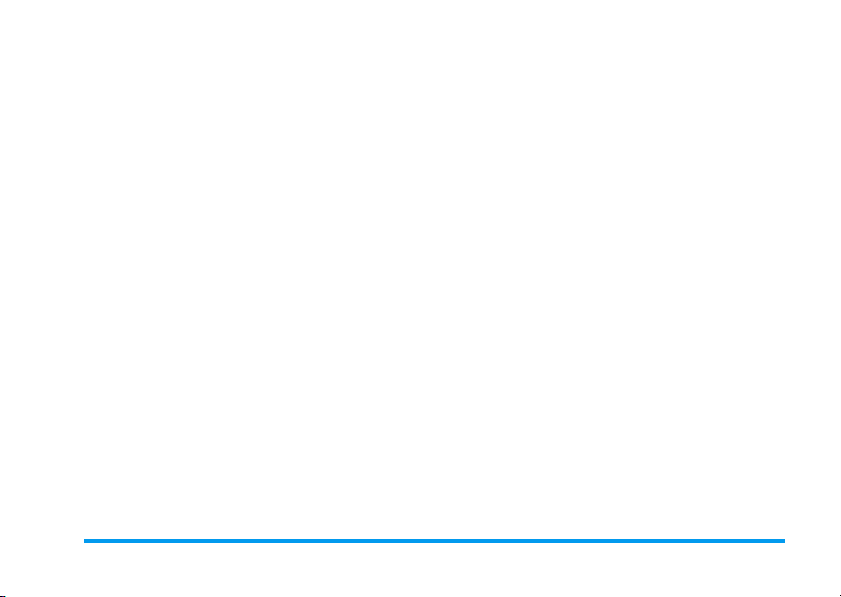
Indice
1. Scoprite il vostro telefono ..................1
1.1 Tastiera ........................................................... 1
1.1.1 Tasti alfanumerici ............................1
1.1.2 Tasti di controllo ..............................3
1.1.3 Funzioni dei tasti in
modalità di stand-by ........................5
1.1.4 Funzioni dei tasti senza carta
SIM (chiamate di emergenza) ..........6
1.2 Schermata del display ..................................6
1.2.1 Display principale ............................6
1.2.2 Display LCD piccolo ........................ 9
1.3 Inserire la batteria ........ ............................. 10
1.4 Inserire la carta SIM ..................................10
1.5 Ricaricare la batteria ................................. 11
2. Funzioni principali .............................. 12
2.1 Accendere il telefono ............................... 12
2.2 Spegnere il telefono ..................................12
2.3 Effettuare una chiamata ............................12
2.4 Rispondere a una chiamata ......................13
2.5 Inserimento testo ......................................14
2.5.1 Modalità T9® ...............................15
2.5.2 Pressione multipla (abc/ABC) ......... 15
2.5.3 Numeri (123) ............................... 15
2.6 Rubrica telefonica ......................................15
2.6.1 Ricerca ..........................................17
2.6.2 Aggiungere nomi alla
rubrica telefonica .......................... 17
2.6.3 Lista dei contatti ........................... 17
2.6.4 Stato della memoria ....................... 20
2.6.5 Cancella tutto ............................... 20
2.6.6 Copia tutto ................................... 20
2.6.7 Sposta tutto ................................... 20
2.6.8 Impostazioni per i gruppi ............... 21
2.6.9 Scegliere il tipo di memoria ............ 21
2.6.10 Proprie informazioni ................... 21
2.7 Comunicazione fra telefono e PC ......... 21
2.7.1 Prima di usare PC Sync ................. 22
2.7.2 Usare il software PC Sync ............... 22
2.8 Uso del telefono come modem ............. 27
2.9 FotoCall ....................................................... 28
2.10 Funzioni dimostrazione .......................... 28
3. Opzioni del menu ...............................29
3.1 Messaggi (dipende dalla rete) .................. 29
3.1.1 SMS (dipende dalla rete) ...............29
3.2 Lista chiamate ............................................. 35
3.3 Impostare il telefono ................................37
3.3.1 Suoneria di gruppo ........................ 37
3.3.2 Volume suoneria ............................ 37
3.3.3 Impostare il telefono ....................... 37
3.3.4 Impostazioni chiamate ................... 40
3.3.5 Impostazioni data/ora .................... 42
3.3.6 Impostazioni di sicurezza ............... 42
i

3.3.7 Filtro chiamate .............................. 44
3.3.8 Impostazioni di rete ....................... 45
3.3.9 Impostazioni di fabbrica ................46
3.4 Impostazioni di profilo ..............................46
3.4.1 Impostazioni personalizzate ............ 47
3.5 Strumenti ..................................................... 48
3.5.1 Agenda ..........................................48
3.5.2 Sveglia .......................................... 50
3.5.3 Calcolatrice ...................................51
3.5.4 Cronometro ................................... 52
3.5.5 Conto alla rovescia ......................... 52
3.5.6 Attivazione/disattivazione
automatica .................................... 52
3.5.7 World Time ................................... 53
3.6 Divertimento ..............................................53
3.6.1 Giochi ........................................... 53
3.6.2 Registratore ....................................55
3.6.3 Grafico del bioritmo .......................55
ii
3.7 WAP (dipende dalla rete) ........................55
3.7.1 Homepage .....................................56
3.7.2 Favoriti .........................................56
3.7.3 Ultima pagina visitata ................... 56
3.7.4 Sfoglia ..........................................56
3.7.5 Impostazioni .................................56
3.8 Multimedia ................................................... 57
3.8.1 Fotocamera .................................... 57
3.8.2 Album immagini ........................... 60
3.8.3 Verifica capacità ............................ 61
3.9 Servizio STK ............................................... 61
4. Accessori .............................................62
4.1 Carica batteria ............................................62
4.2 Auricolare ................................................... 62
4.3 Cavo per dati ..............................................62
Precauzioni ............................................... 63
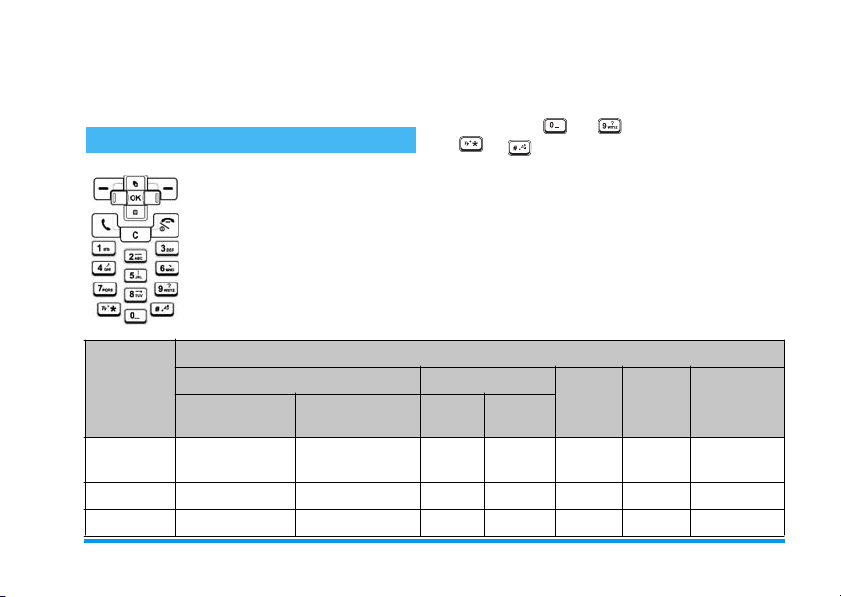
1 • Scoprite il vostro
telefono
1.1 Tastiera
Il cellulare dispone di una tastiera
con 25 tasti che può essere divisa in
due zone nel modo seguente:
• una zona con un totale di 12 tasti
alfanumerici
• una zona con un totale di 13 tasti
di controllo
Ta s t i e r a
Tab
2ABC ABC2AÄÅÆÇ abc2адежз 2 2 2 2 2
3DEF DE F3ÉE def3éè 3 3 3 3 3
1
Lettere maiuscole
1@_#= <>()&£$¥
Alfanumeri co Nume ri
A, B, C
Spazio
Lettere minuscole
a, b, c
Spazio
1@_#= <>()&£$¥
1.1.1 Tasti alfanumerici
Nella zona alfanumerica ci sono 12 tasti disposti
secondo un ordine particolare. Ci sono 10 tasti
numerici da a , gli altri due tasti sono
e .
I tasti della tastiera consentono di inser ire numeri o
caratteri. A seconda dell'ambiente della schermata lo
stesso tas to può rappresentare diversi valori di uscita
come mostra la seguente tabella:
Usare la funzione dell'editor
Pressione
Pressione
breve
prol ungata
1111 1
Codic e Ora Ca l c o l at r i ce
Scoprite il vostro telefono 1
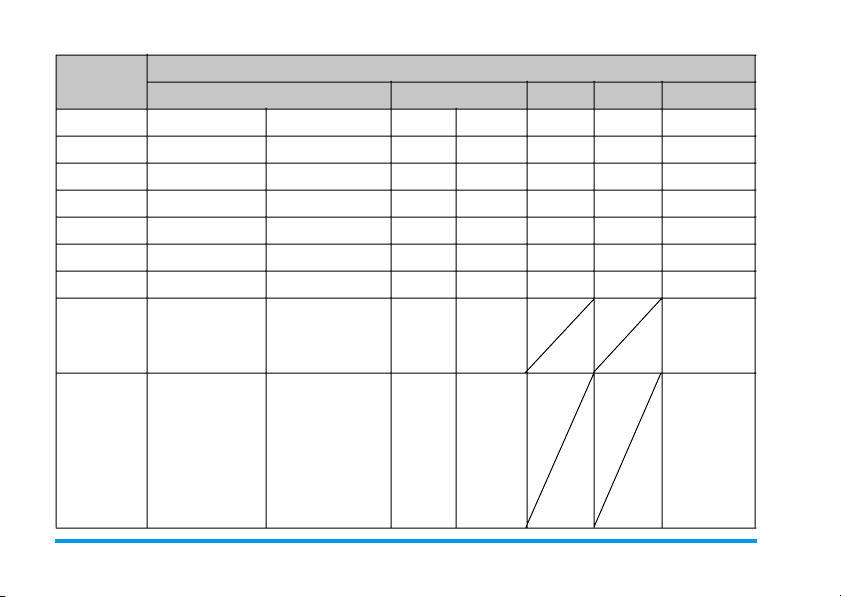
Ta s t i e r a
Ta b
4GHI GHI4ΓΙ ghi4Gì 4 4 4 4 4
5JKL JKL5 jkl5 5 5 5 5 5
6MNO MNO6ÑòÖØ mno6ñòöø 6 6 6 6 6
7PQRS PQRS7ß pqrs7ß 7 7 7 7 7
8TUV TUV8Üù tuv8üù 8 8 8 8 8
9WXYZ WXYZ9 wxyz9 9 9 9 9 9
0 .0/”’?!,:;¡¿*+-% .0/”’?!,:;¡¿*+-% 0 . 0 0 0
Cambiare la
*
inserimento
Pressione breve:
passaggio da
maiuscolo a
#
inserimento
Alfanumerico Numer i Codice Ora Cal colatr ice
modalità di
minusc olo
Pressione
prolungata:
simboli di
Cambiare la
modalità di
inserimento
Pressione breve:
passaggio da
maiuscolo a
minusc olo
Pressione
prolungata:
simboli di
inserimento
Usare la funzione dell'editor
*
# wp .
+
+
*
/
2 Scoprite il vostro telefono
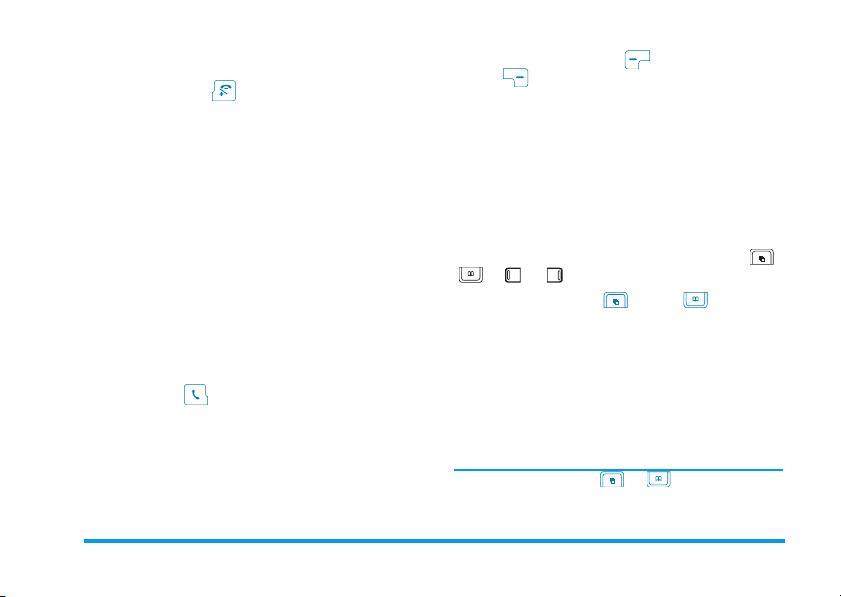
1.1.2 Tasti di controllo
Tasto di riaggancio ( ):
Il tasto rosso sulla destra della zona tastiera, chiamato
anche tasto di ON/OFF.
• Quando il telefono è spento, premete questo tasto
per accenderlo. (Quando il telefono si sta
ricaricando è necessaria una pressione prolungata
su questo tasto per accenderlo.)
• Quando il telefono è acceso, la pressione
prolungata su questo tasto in qualsiasi modalità lo
spegne.
• Mentre si scorrono i menu o nella modalità di
modifica, premendo brevemente questo tasto si
ritorna al display di stand-by.
• Premete questo tasto per porre fine a una chiamata.
• Premete questo tasto per rifiutare una chiamata in
arrivo.
Tasto cornetta ( ):
Il tasto verde sulla sinistra della zona tastiera, chiamato
anche tasto di invio. Premete questo tasto per
rispondere ad una chiamata in attivo o per selezionare
un numero.
Tasto configurabile sinistro ( ) e tasto configurabile
destro ( ):
Il tasto più in alto sulla sinistra della zona tastiera è il
tasto configurabile sinistro, mentre il tasto più in alto
sulla destra della zona tastiera è il tasto configurabile
destro. Questi tasti di solito corrispondono alle
funzioni mostrate nella zona in cui appare il tasto nella
parte inferiore del display. A seconda della definizione
dell'applicazione possono quindi avere funzioni
diverse:
Tasti di navigazione:
, , .
Tasti di scorrimento su ( ) e giù ( ):
• Premere per scorrere su e giù l'editor di testo per
visualizzare una lista di possibili caratteri.
• Premere per scorrere su e giù il disp lay.
• Premere per scorrere SMS o testi lunghi.
• Premere per passare all'immagine successiva se si
scorrono immagini .
• Premere per regolare la messa a fuoco della
fotocamera nello scattare una foto.
Osservazione: i tasti / presentano una
funzione di autoripetizione: una pressione prolungata
su uno dei due tasti equivale ad una pressione
Comprendono 4 tasti - ,
Scoprite il vostro telefono 3

ripetuta. Quando cioè premete il tasto per una durata
superiore al tempo preimpostato, si attiverà la
funzione di autoripetizione del tasto. L'intervallo per
l'autoripetizione è preimpostato e non potete
modificarlo.
Tasto sinistro ( ) e tasto destro ( ) :
• Premere per spostare il cursor e verso sinistra o verso
destra in un editor.
• Premere per scorrere il menu principale.
• Premere per passare da una pagina all'altra nello
scorrere una lista.
• Premere per passare all'immagine successiva se si
scorrono immagini.
• Premere per selezionare una cornice o uno sfondo
da usare quando si scattano fotografie con effetti
speciali.
• Premere per regolare la messa a fuoco quando la
fotocamera si trova nella modalità di ricerca
motivo.
Tas t o di con f erma ( ):
Il tasto al centro dei quattro tasti di navigazione è
anche chiamato tasto centrale. Il tasto è usato per
default per confer mare una selezione.
Tasto di cancellazione ( ):
Viene chiamato anche tasto di ritorno.
Se ci sono testi nell'editor, una breve pressione sul
tasto cancellerà il carattere a sinistra del cursore
durante l'editazione. Se non c'è un carattere a sinistra
del cursore, cancellerà il carattere alla sua destra. Se
non ci sono testi nell'editor, premere brevemente il
tasto per ritornare al menu pre cedente. Se ci
sono testi nell'editor, una pressione prolungata sul
tasto cancellerà l'intera serie di caratteri,
indipendentemente dalla posizione del cursore. Se
tuttavia non ci sono testi nell'editor, apparirà il display
di stand-by.
Mentre si sta scorrendo un menu una breve pressione
sul tasto farà ritornare al menu precedente,
mentre una pressione prolungata sul tasto farà
ritornare al display di stand-by.
Ci sono tre tasti sulla destra del telefono: il tasto
laterale "Multimedia", il tasto laterale "Su" e quello
"Giù" (dall'alto verso il basso).
4 Scoprite il vostro telefono
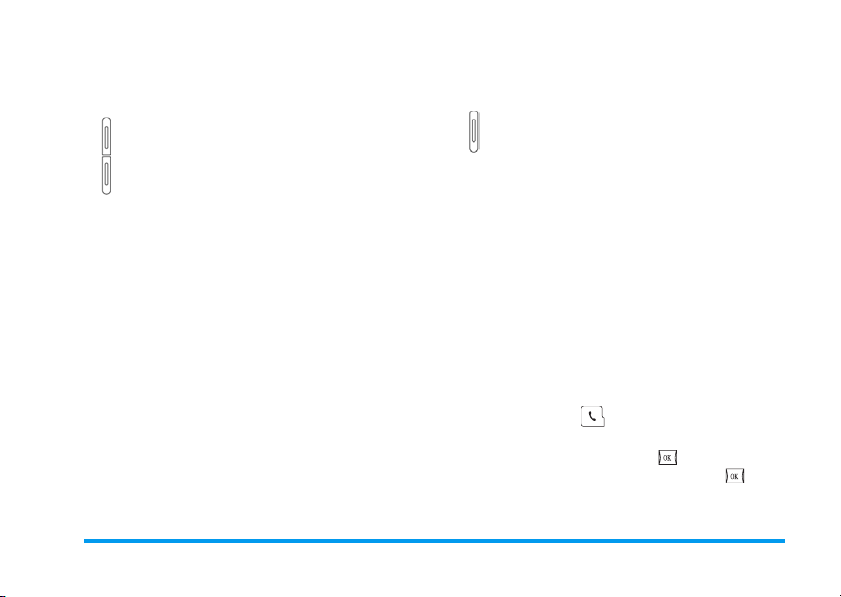
Tasti laterali "Su/Giù": Tasto laterale "Multimedia":
• Quando il flip è chiuso e l'auricolare inse rito,
premendo brevemente uno di questi tasti
potete rispondere ad una chiamata in arrivo.
• Quando il flip è chiuso, una pressione
prolungata sul tasto porrà fine alla suoneria/
vibra zione con una chiamata in arrivo,
indipendentemente dal fatto se l'auricolare
sia inserito o meno.
• Quando il flip è chiuso e l'auricolare è
inserito, una pressione prolungata sul tasto
porrà fine alla chiamata in corso.
• Durante una chiamata i tasti possono essere
usati per regolare il volume dell'auricolare o
della cuffia.
• Quando il flip è aperto ed il telefono è in
modalità stand-by, una breve pressione sul
tasto vi consente di regolare il volume della
suoneria di avviso.
• Quando la fotocamera è in modalità di
ricerca del soggetto, premere brevemente per
una messa a fuoco a passi, oppure premere a
lungo per una messa a fuoco continua.
• Quando il flip è aperto ed il telefono è in
modalità di stand-by, con una pressione
prolungata si attiva il comando vocale (non
supportato quando il flip è chiuso).
• Quando il flip è aperto, con una breve
press ione si a ccede all'inter faccia f otocamera.
Quando la fotocamera è in modalità di
ricerca del soggetto, premere brevemente per
sca ttare un a f oto. L'imm agine verr à
congelata. Premere di nuovo brevemente per
ritornare alla modalità di ricerca del soggetto
e scattare la foto successiva.
1.1.3 Funzioni dei tasti in modalità di
stand-by
Quando il cellulare presenta il display di stand-by
potete:
• Premere il tasto per accedere alla lista delle
Chiamate in uscita.
• Premere brevemente il tasto per accedere al
menu principale; premere a lungo per
attivare la Selezione vocale o il Comando vocale .
Scoprite il vostro telefono 5

• Premere il tasto per accedere alla lista delle
Lista chiamate.
• Premere il tasto per accedere alla lista dei
Contatti.
• Premere il tasto per accedere al menu WA P.
• Premere il tasto per accedere al menu
Messaggi.
• Premere il tasto per accedere all'inte rfaccia di
ricerca soggetto.
• Premere il tasto per accedere al menu
Contatti.
• Inserire i numeri di telefono direttamente usando i
tasti alfanumerici e selezionare il numero, oppure
andare al menu con le opzioni corris pondenti.
• I tasti funzione richiedono le definizioni
dell'utente. (Si veda “Impostare i tasti funzione”
pagina 39.)
1.1.4 Funzioni dei tasti senza carta SIM
(chiamate di emergenza)
• Premere il tasto per accedere al menu di
primo livello.
• Premere il tasto configurabile sinistro per andare
alla modalità di anteprima della fotocamera.
• Premere il tasto configurabile destro per andare a
"SOS".
1.2 Schermata del display
Il cellulare presenta due display LCD: il display LCD
principale interno e quello piccolo esterno.
Il display LCD principale dispone di una risoluzione
di 128 (L) x 160 (A) pixel e di una tecnologia TFT a
64K colori.
Il display LCD esterno dispone di una risoluzione di
96 (L) x 64 (A) pixel, in grado di visualizzare 3 colori
(giallo, verde ed azzurro), e di una tecnologia OLED.
1.2.1 Display principale
Le icone vengono visualizzate solo quando il telefono
è in modalità di stand-by. Queste icone indicheranno
lo stato attuale del telefono, come per es. la carica della
batteria, il segnale di rete ecc.
Icona
Nome
del l'icon a
Batteria
Descrizione
Indica il livello della batteria
con un indicatore a 5 barre.
Quando la batteria viene
ricaricata, le barre
dell'indicatore scorrono sul
display.
6 Scoprite il vostro telefono

Rete
Roaming
inter-
nazionale
Local Area
Network
L'icona di rete è divisa in
due parti. La parte sinistra
indica se il cellulare si è
collegato ad una r ete,
mentre la parte destra indica
l'intensità del segnale in 5
livelli (dall'assenza del
segnale alla massima
intensità).
Questa icona viene
visualizzata quando il
cellulare si è collegato ad una
rete diversa da quella di
appartenenza, altrimenti
non viene visualizzata.
Questa icona viene
visualizzata quando il
cellulare si è collegato ad una
rete LAN, altrimenti non
viene visualizzata. (Questa
funzione dipende dalla rete.)
Collegato a
GPRS?
Messaggi
brevi
(SMS)
Segreteria
Nella modalità GPRS ci
sono due possibilità (una
esclude l'altra):
La rete GPRS è disponibile ,
ma non vi siete collegati,
oppure è disponibile e vi
siete collegati.
Questa icona viene
visualizzata quando vi siete
collegati alla rete; se non
siete collegati non viene
visualizzata.
Ci sono due icone che
indicano rispettivamente
che c'è almeno un SMS non
letto nella lista dei messaggi
e che la memoria per gli
SMS è piena. Se la memoria
è piena e allo stes so tempo
c'è un SMS non letto, verrà
visualizzata solo l'icona della
memoria piena.
Indica che c'è un messaggio
della segreteria telefonica
che non è stato ascoltato.
Scoprite il vostro telefono 7
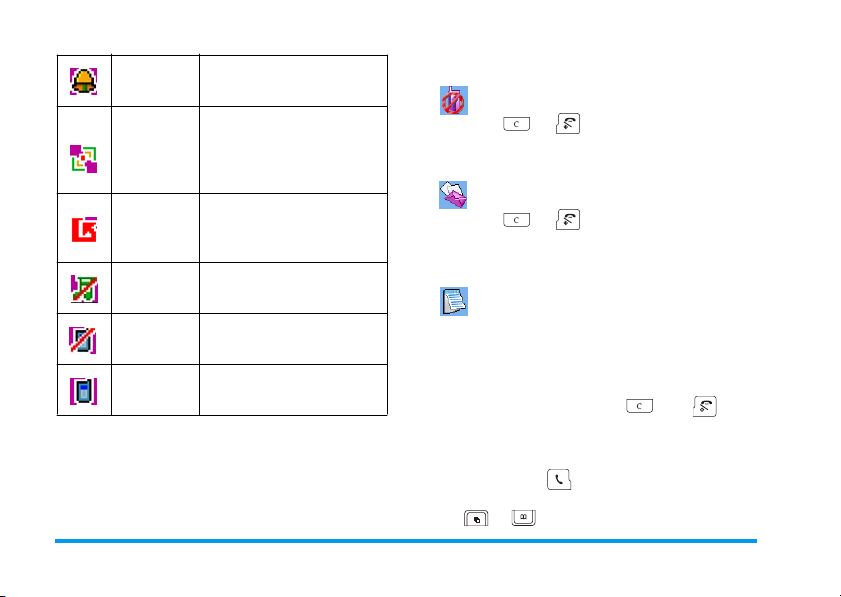
Eventi sul display in stand-by
• Chiamata persa: indica che avete perso
una chiamata in arrivo. Potete premere
o per ritornare alla modalità
di stand-by. Una volta usciti da questa
schermata, tale icona non apparirà più.
• Nuovo messaggio: indica che avete
ricevuto un nuovo SMS. Potete premere
o per ritornare alla modalità
di stand-by. Una volta usciti da questa
schermata, tale icona non apparirà più.
• Allarme agenda: priorità minima. Se c'è un
evento di maggiore pri orità, verrà emessa
solo una segnalazione acustica. Il display
non visualizzerà l'icona di allarme
agenda. La schermata dell'allarme agenda
verrà visualizzata solamente dopo che
siete usciti da eventi con una maggiore
priorità. Premete o per
ritornare al modo di stand-by.
Chiamare un numero in uscita
Premere il tasto in modalità stand-by per
visualizzar e la list a delle "Ch iamate in us cita". Usa re il
tasto / per selezionare uno dei numeri in
Sveglia
Vibrazion e
Deviazione
di chiamata
Silenzio
Lista nera
Lista VIP
Indica che l'evento della
sveglia è attivato.
Il cellulare vibra in caso di
chiamate in arrivo, nuovi
eventi o eventi con
impostazione della sveglia.
Indica che la funzione di
deviazione chiamata è
attivata.
Indica che è attivata la
modalità silenziosa.
Indica che la lista nera è
attivata.
Indica che la lista VIP è
attivata.
8 Scoprite il vostro telefono
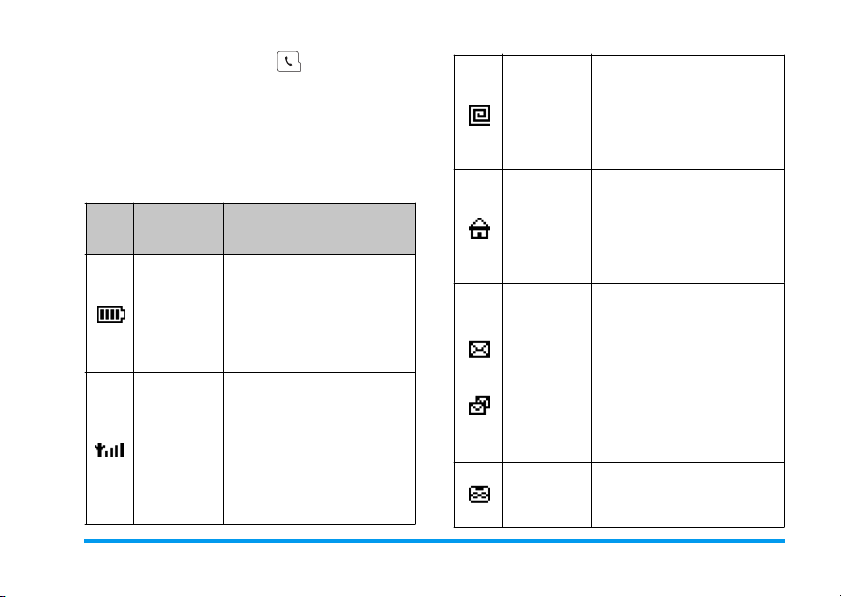
uscita e premere il tasto per selezionare
direttamente il numero
1.2.2 Display LCD piccolo
Se non ci sono eventi o azioni il display LCD piccolo
si disattiva automaticamente dopo 20 secondi. Le
icone visualizzate sul display LCD piccolo in modalità
di stand-by sono riportate nella tabella seguente:
Icona
Nome
dell'icona
Batteria
Rete
Des cr izi one
Indica il livello della batteria
con un indicatore a 5 barre.
Quando la batteria viene
ricaricata, le barre
dell'indicatore scorrono sul
display.
L'icona di re te è di visa in due
parti. La parte sinistra indica
se il cellulare si è collegato ad
una rete, mentre la parte
destra indica l'intensità del
segnale in 5 livelli
(dall'assenza del segnale alla
massima intensità).
Roaming
inter-
nazionale
Local Area
Network
Messaggi
brevi (SMS)
Segreteria
Questa icona viene
visualizzata quando il
cellulare si è collegato ad una
rete diversa da quella di
appart enenza , al triment i no n
viene visualizzata.
Questa icona viene
visualizzata quando il
cellulare si è collegato ad una
rete LAN, altrimenti non
viene visualizzata. (Questa
funzione dipende dalla rete.)
Ci sono due icone che
ind icano r ispet tiva mente che
c'è alm eno un SMS non letto
nella lista dei messaggi e che
la memoria per gli SMS è
piena. Se la memoria è piena
e allo stesso tempo c'è un
SMS non letto, verrà
visualizzata solo l'icona della
memoria piena.
Indica che c'è un messaggio
della segreteria telefonica che
non è stato ascoltato.
Scoprite il vostro telefono 9
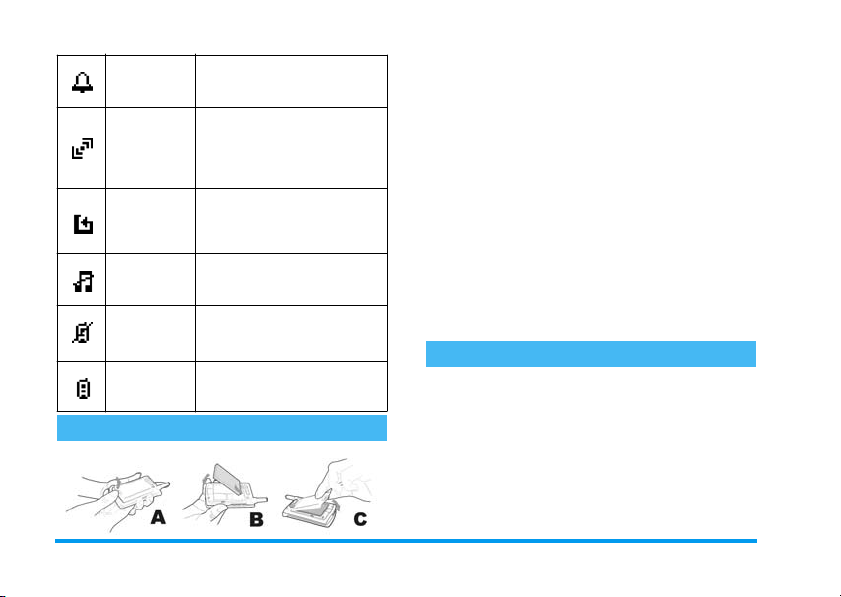
Sve glia
Vibrazione
Deviazione
di chiamata
Silenzio
Lista nera
Lista VIP
Indica che l'evento della
Il cellulare vibra in caso di
chiamate in arrivo, nuovi
impostazione della sveglia.
Indica che la funzione di
deviazione chiamata è
Indica che è attivata la
modalità silenziosa.
Indica che la lista nera è
Indica che la lista VIP è
1.3 Inserire la batteria
sveglia è attivato.
eventi o eventi con
attivata.
attivata.
attivata.
Inserire la batteria
Allineare la sporgenza della parte superiore della
batteria con il vano nella parte superiore dello
scomparto batteria (osservazione: le tre linguette
metalliche della batteria devono essere rivolte verso il
basso e allineate con le tre corrispondenti linguette
metalliche nel comparto batteria).
Fare scivolare la batteria nel telefono e premerla verso
il basso fino a quando scatta in posizione.
Togliere la batteria
Spingere la piccola chiusura (nella parte inferiore
sinistra della batteria) verso l'alto e verso l'esterno per
sbloccare la batteria. Sollevare con cautela la batteria
dal telefono.
1.4 Inserire la carta SIM
Per inserire la car ta SIM
Dovete prima acquistare una carta SIM valida fornita
dal vostro gestore di rete. La carta SIM tiene
memorizzato il vostro nu mero di te lefono e le
informazioni sull'abbonamento. La carta SIM può
essere usata in ogni cellulare GSM, e comunque il
vostro numero di telefono e le informazioni
sull'abbonamento rimangono immutate.
10 Scoprite il vostro telefono

Per togliere la carta SIM
• Spegnere il telefono e togliere la batteria.
• Usando la punta delle dita fare scivolare
oriz zontalmente la carta SIM fuori dal vano.
• Togliere la carta SIM.
• Inserire la batteria e sostituire la cover posteriore.
1.5 Ricaricare la batteria
Per ricaricare la batteria del cellulare usate il carica
• Assicurarsi che il telefono sia spento.
• Togliere la cover posteriore.
• Togliere la batteria del cellulare.
• Ins erire la carta SIM orizzontalmente ne l vano con
i contatti dorati rivolti verso il basso (verso il
telefono) e l'angolo smussato in alto a sinistra.
• Fare scivolare la carta SIM nel vano fino a quando
sia bloccata.
• Inserire la batteria.
• Rimettere la cover posteriore sul cellulare:
agganciate la cover sui gancetti nella parte superiore
del telefono. Premere e spingere la chiusura nella
parte inferiore della cover (verso il telefono) fino a
quando scatta in posizione.
Scoprite il vostro telefono 11
batteria con esso fornito.
• Inserire i l connettore del carica
batteria in una presa da 220V
AC.
• Collegare l'adattatore del carica
batteria inserendolo nella porta
sul fondo del telefono (il lato con
la freccia rivolto verso l'alto).
• Le barre dell'indicatore di ricarica inizieranno a
scorrere sul display, indicando che il telefono viene
ricaricato.
• Quando le barre dell'indicatore di ricarica smettono
di scorrere, la batteria è completamente ricaricata e
potete scollegare il carica batteria.
Osservazione: l’unico modo di interrompere la ricarica
della batteria è quello di staccare il carica batteria dalla
presa di corrente AC, perciò sceglietene una di facile
accesso.
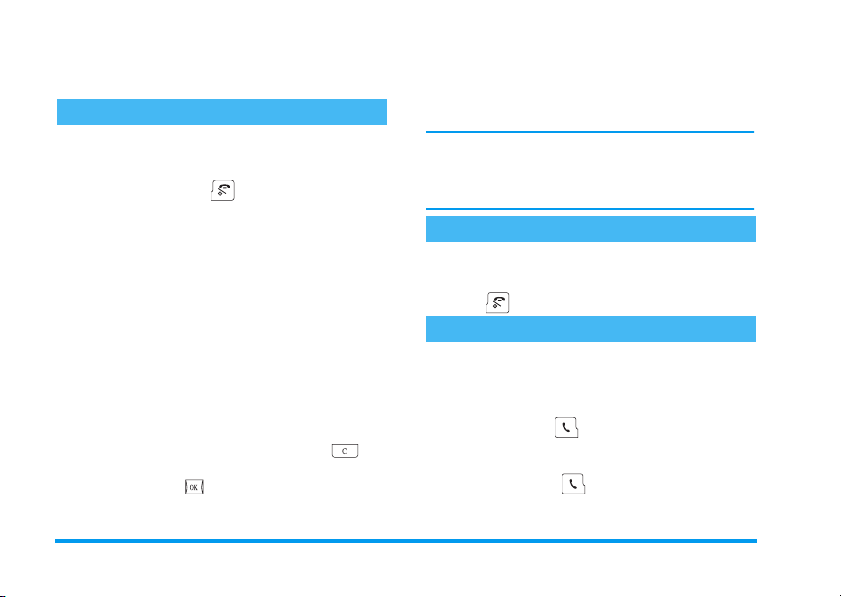
2 • Funzioni principali
2.1 Accendere il telefono
Per accendere il telefono
In condizioni normali basta una pressione breve o
prolungata sul tasto per l'accensione del
telefono. Tuttavia mentre la batteria viene ricaricata è
necessaria una pressione prolungata per accenderlo.
Mentre viene visualizzata l'animazione all'accens ione,
potete premere qualsiasi tasto per fermare
l'animazione. Il cellulare è quindi pronto per
l'operazione successiva.
Inserire il co dice PIN
Per protegg ere la carta SIM da un uso non auto rizzato,
potete impostare un codice di sicurezza (codice PIN).
Una volta impostato il codice PIN, vi verrà richiesto
di inserirlo ogni volta che accendete il cellulare.
• Inserire il codice PIN (per ragioni di sicurezza sul
display appare "*" per rappresentare i caratteri
inseriti. Se fate un errore potete premere per
cancellare l'inserimento sbagliato).
• Premere il tasto per confermare. Il cellulare
inizia la ricerca della rete dopo che il codice PIN è
stato convalidato.
Una volta che sul display appare il nome di una rete
potete selezionare un numero o ricevere una chiamata.
Se sul display non appare alcuna rete dovete eseguire
di nuovo la ricerca.
Osservazione: se inserite per 3 volte di seguito un
codice PIN errato, la carta SIM viene bloccata. Se ciò
avviene mettetevi in contatto con il vostro gestore
telefonico della carta SIM.
2.2 Spegnere il telefono
Spegnere il telefono
In condizioni normali basta una pressione prolungata
sul tasto p er spegnere il telefono.
2.3 Effettuare una chiamata
• Questa funzione è disponibile solo quando si è
collegati ad un a rete (indicata dal relativo nome
visualizzato sul display).
• Inserire un numero di telefono.
• Premere il tasto per eseguire una selezione
diretta o anda re al menu delle opz ioni e sele zionare
Chia mata. L'opzione di chiamata ha la stessa
funzione del tasto .
12 Funzioni principali
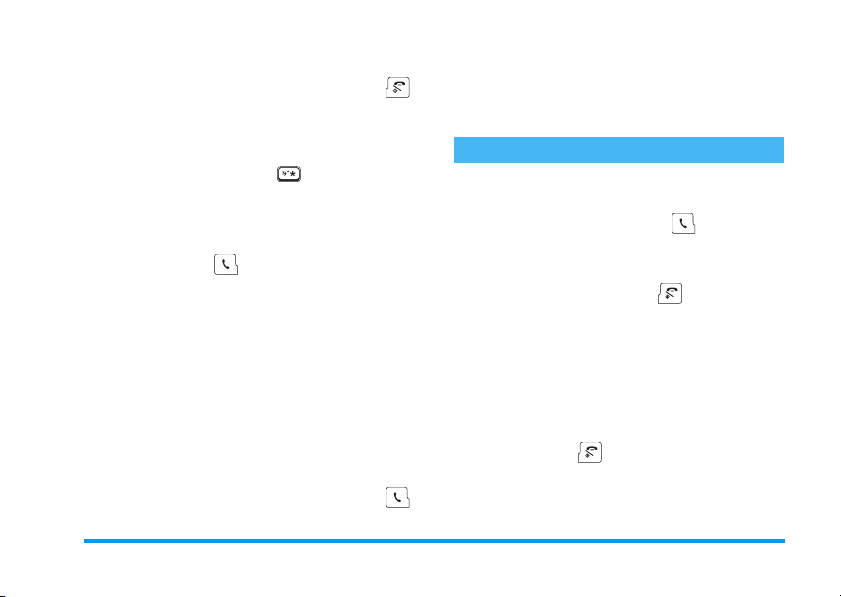
Terminare una chiamata
Premere il tasto configurabile [Fine] o il tasto
per terminare una chiamata. Potete anche chiudere il
flip per porre fine a una chiamata.
Effettuare una chiamata internazionale
• Premere e tenere p remuto fino a quando il
carattere "+" appare sul display.
• Inserire l'indicativo del paese.
• Inserire il prefisso locale (di solito senza lo "0"
iniziale) ed il numero di telefono.
• Premete il tasto per eseguire una selezione
diretta o andare al menu delle opzioni e selezionare
Chiamata.
Effettuare due chiamate
contemporaneamente (dipende dalla
rete)
Potete mettere in attesa la chiamata attiva e chiamare
un altro numero.
• Usate il menu "Opzioni chiamata" per mettere in
attesa la chiamata attiva. Selezionate un numero
dalla rubrica telefonica o componete un numero
direttamente dalla tastiera.
• Premete il tasto configurabile [Chiamata] o
iniziare a comporre il numero.
Invertire chiamate (dipende dalla rete)
Se avete due chiamate in corso, una attiva ed una in
attesa, potete usare il menu "Opzioni chiamata" per
passare da una all'altra.
2.4 Rispondere a una chiamata
Rispondere ad una chiamata
Per rispondere a una chiamata premete il tasto
configurabile [Rispondi] o il tasto .
Rifiutare una chiamata
Per rifiutare una chiamata premere il tasto
configurabile [Rifiuta] o il tasto .
Rispondere a una seconda chiamata
(dipende dalla rete)
Se è stata attivata l'opzione di chiamata in attesa
riceverete una segnalazione che c'è un'altra chiamata
in entrata. Potete:
• mettere in attesa la chiamata attiva e rispondere alla
seconda chiamata.
• premere il tasto per porre fine alla chiamata
attiva e rispondere o rifiutare la seconda come nel
caso di una normale chiamata.
Funzioni principali 13

2.5 Inserimento testo
Questo telefono dispone dell'inserimento testo T9®.
Usando il cellulare vi capiterà spesso di dovere inserire
informazioni sotto forma di testo, per esempio nomi
nella rubrica telefonica, messaggi brevi (SMS),
annotazioni nel blocco per appunti, connessioni WAP,
nomi di modalità e di gruppi ecc.
I testi possono essere inseriti nelle differenti modalità
descritte qui di seguito:
• Modalità T9®: vi consente di usare il metodo di
inserimento predittivo del testo di T9®.
• Pressione multipla: premete il tasto corrispondente
alla lettera ch e volete inserire. Per inserire la prima
lettera sul tasto premete il tasto una volta. Per
inserire la seconda lettera sul tasto premete il tasto
due volte rapidamente e così via fino a quando
appaiano sul display tutte le lettere che vi servono.
• Numeri (123): vi permette di inserire i numeri.
Passare da una modalità di inserimento
all'altra
Potete premere per passare da una modalità di
inserimento all'altra in un editor. Premete più
volte per passare da una modalità di inserimento
all'altra.
Passaggio da maiuscolo a minuscolo
Premere per passare da maiuscolo a minuscolo e
viceversa.
Simboli di inserimento
In ogni modalità di inserimento p remere per
passare alla modalità dei simboli e di interpunzione.
Per inserire un simbolo premete il tasto numerico
corrispondente al numero a sinistra del simbolo. Il
telefono ritornerà poi alla modalità originaria di
inserimento. Se ci sono troppi simboli per trovare
posto su un display potete premere i tasti /
per fare scorrere le pagine.
Struttura del display
Zona testo Visualizza i testi che avete inserito.
Righe di inserimento Visualizzano la combinazione
di lettere.
Operazioni di cancellazione
Se ci sono testi nella riga di inserimento premendo
si canceller à il carattere o il simbolo all'estrema
destra della riga di inserimento, e il contenuto della
riga probabile verrà attualizzato in modo
corrispondente fino a quando tutta la riga di
inserimento sarà cancellata. Premendo a lungo su
14 Funzioni principali
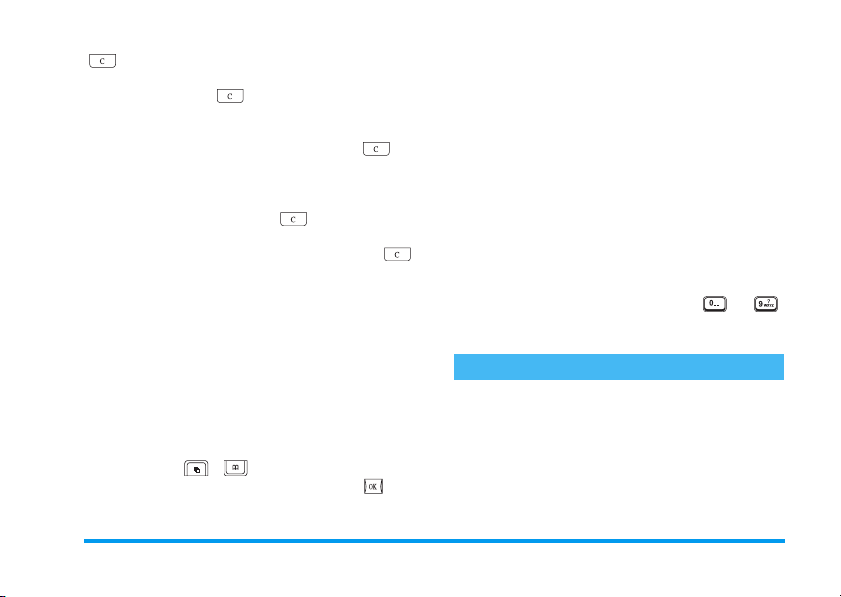
si cancellerà l'intera riga di inserimento. Se ci
sono testi nella riga probabile e la riga di inserimento
è vuota, premendo si cancellerà il contenuto
della riga probabile.
Quand o sia la riga di inserimento che quella probabile
sono vuote, premendo brevemente su si
cancellerà il carattere alla sinistra del cursore nella
zona testo oppure il carattere alla destra del cursore
verrà cancellato se n on ci sono caratteri alla sua
sinistra. Premendo a lungo su si cancelleranno
tutti i contenuti della zona testo. Se la riga di testo è
vuota, premendo di nuovo brevemente su
potete uscire dall'editor attuale e ritornare allo stato
precedente.
2.5.1 Modalità T9
Questa funzione vi permette di inserire ogni lettera di
una parola che desiderate scrivere premendo solo una
volta il tasto corrispondente, senza dover considerare
l'ordine della lettera sul tasto. Le possibili
combinazioni di lettere verranno visualizzate sulla riga
di inserimento. (Se c'è una freccia su/giù a destra della
riga, ciò significa che ci sono altre opzioni e voi potere
premere i tasti / per eseguire la selezione.)
Dopo avere selezionato una parola premete . La
parola verrà inserita con uno spazio dopo la posizione
del cursore nella zona testo.
®
2.5.2 Pressione multipla (abc/ABC)
Questa funzione vi permette di eseguire direttamente
l'inserimento nella zona testo.
Premete il tasto corri spondente alla lettera che volete
inserire. Per inserire la prima lettera sul tasto premete
il tasto una volta. Per inserire la seconda lettera sul
tasto premete il tasto due volte rapidamente e così via
fino a quando appaiano sul display tutte le lettere
desiderate.
2.5.3 Numeri (123)
Questa funzione vi permette di eseguire direttamente
l'inserimento nella zona testo.
Premete direttamente i tasti numerici per aggiung ere il numero corrispondente nella zona
testo in cui state scrivendo.
2.6 Rubrica telefonica
Il vostro cellulare dispone di un menu per la rubrica
telefon ica che vi consente di memorizza re i numeri e le
informazioni usate comunemente nella rubrica situata
o sulla carta SIM o sul cellulare stesso. Esso supporta
inoltre anche altre funzioni quali Ricerca, Aggiungi,
Modifica, Cancella, Chiamata flash, Invia SMS ecc.
Funzioni principali 15
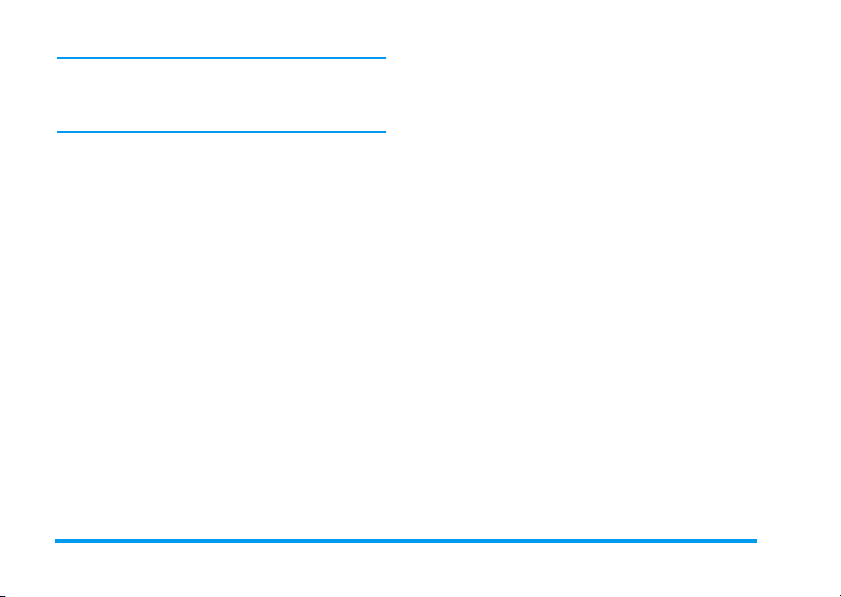
Osservazione: la rubrica telefonica non può essere
usata subito dopo avere acceso il telefono dato che
prima deve essere inizializzata. Attendete un
momento prima di usarla.
Classificazione della rubrica telefonica
Il vostro cellulare dispone di due rubriche telefoniche:
una sulla vostra carta SIM (il numero di nomi che
possono essere memorizzati dipende dalla capacità
della carta) e l'altra sul cellulare stesso (che ha la
capacità di memorizzare fino a 500 schede con nomi).
Queste due rubriche telefoniche sono diverse in
quanto a contenuti e metodi di operazione. Le voci
memorizzate in ambedue vengono comunque riunite
e presentate nella lista dei contatti. Una voce della
rubrica telefonica SIM è caratterizzata da un'icona alla
sua destra che assomiglia ad una carta SIM, mentre
una voce della rubrica del cellulare presenta alla sua
destra un'icona tipo casella di default.
• Rubrica telefonica SIM
Ogni voce nella rubrica telefonica SIM comprende
un nome ed un numero telefonico.
• Rubrica telefonica del cellulare (per es. rubrica
smart)
Ogn i voce nella r ubrica t elefoni ca Smart è chiamat a
"sch eda nome". Una scheda nome comprende le
seguenti informazioni:
• nome (formato da un massimo di 40 lettere)
• numero di telefono (una scheda nome può
comprendere un massimo di cinque numeri di
telefono, con la possi bilità di creare una seconda
scheda). la lunghezza massima di un numero di
telefono è di 21 caratteri. Se un nu mero di
telefono è composto da 21 caratteri, il primo
carattere sarà un "+" e gli altri 20 caratteri
possono essere cifre o simboli quali "0-9", "*",
"#", "w" e "p".
• Tipo di numero di default (i numeri verranno
inseriti in questa casella se le voci nella carta SIM
vengono copiate o spostate sul cellulare)
• Numero telefonico del cellulare
• Numero dell'ufficio
• Numero di casa
• Numero di fax
• Numero del cercapersone
• E-mail (con un assimo di 50 caratteri)
Ogni scheda nome (una volta creata) d ovrebbe
comprendere (per forza) il nome e almeno un'altra
informazione.
La rubri ca telef onica Smart v i conse nte di ra ggruppare
le schede nomi in categorie quali "Default",
"Famig lia", "Amico", "Collega", "Ufficio" e "Privato"
(potete comunque cambiare il nome del gruppo e
16 Funzioni principali
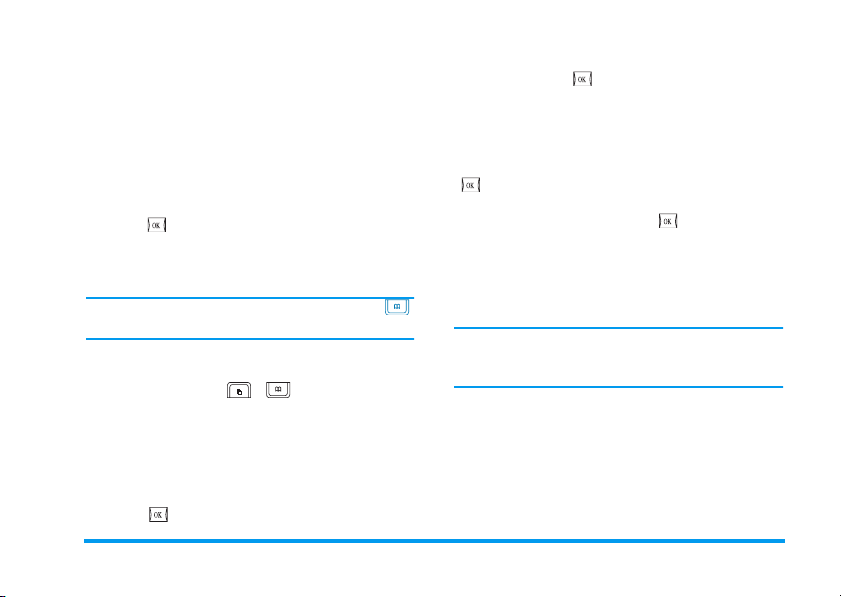
l'icona corrispondente). Potete anche definire una
suoneria differente per ciascun gr uppo per distinguerli
fra di loro.
2.6.1 Ricerca
Potete usare questo menu per accedere alla lista
composita che comprende i contatti sia della rubrica
telefonica SIM che di quella Smart. Inserite la prima
lettera del nome che state cercando o semplicemente
premete per accedere alla lista. Se c'è un nome
che inizia con tale lettera, nella lista apparirà la prima
voce che inizia con essa. Altrimenti apparirà la prima
voce della lista.
Suggerimento: in modalità di stand-by premete
per accedere direttamente alla lista dei Contatti.
Inserendo la prima lettera del nome potete accedere
rapidamente alle voci che iniziano con tale lettera. Poi
potete premere i tasti / per fare scorrere le
voci.
2.6.2 Aggiungere nomi alla rubrica
telefonica
Se state usando la memoria della carta SIM potete
prima aprire l'editor del nome, inserire un nome e
premere per confermare. Verrà poi aperto un
editor del numero e vi verrà chiesto di inserire un
numero. Premere per completare l'inserimento
di una voce della rubrica telefonica.
Te l ef o no
Se state usando la memoria del cellulare, potete prima
aprire l'editor del nome, inserire un nome e premere
per accedere una lista di opzioni di caselle di
schede nome dove potete scegliere di inserire diversi
tipi di informazioni. Premere per inserire le
informazioni e premere di nuovo per completare
l'inserimento della voce della rubrica telefonica. Poi
potete aggiungere diverse caselle a questa scheda nome
appena creata, impostare caselle di default ed
assegnare un gruppo a questa nuova voce.
Osservazione: un a nuova voce appena creata verrà
assegnata automaticamente al gruppo di "Default",
ma poi potete modificare l'impostazione.
2.6.3 Lista de i contatti
Usare la lista dei contatti
La lista dei contatti presenta una lista di nomi. A
destra di ciascun nome c 'è un'icona che indica il tipo
di voce. Se si tratta di una voce della carta SIM,
apparirà l'icona di una carta SIM. Se la voce è
Funzioni principali 17
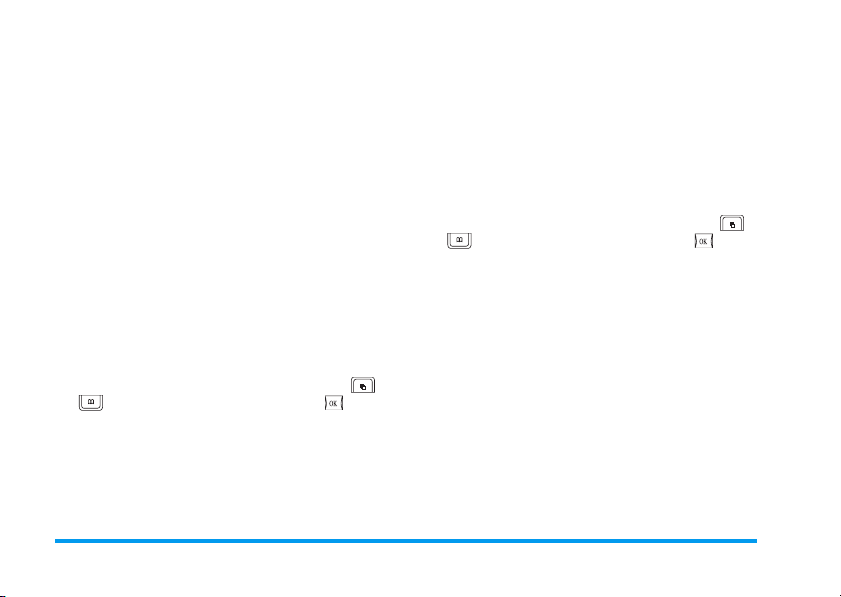
memorizzata nel vostro cellulare, verrà visualizzata
l'icona del tipo di casella del numero di default.
Avete la possibilità di aggiungere una nuova voce.
Potete anche eseguire le seguenti operazioni nel menu
delle opzioni:
• Invia SMS: potete inviare un SMS al numero di
default della voce selezionata.
• Invia biglietto da vi sita: potete inviare la voce
selezionata come testo di un SMS. (Osservazione:
dato che c'è un limite alla lunghezza degli SMS,
una voce che contiene troppi caratteri potrebbe
non essere inviata in modo completo.)
• Modifica (nome): per cambiare la voce (nome)
selezionata.
• Cancella: per cancellare la voce selezionata.
• Cambia imma gine FotoCall (se la scheda nome è
abbinata ad un'immagine FotoCall):
Accedere alla lista delle immagini. Appariranno
solo immagini fino a 128 x 128. Premere /
per selezionare e premere per
confermare. Una volta che un nome è abbinato ad
un'immagine FotoCall, questa sarà visualizzata sul
display quando la persona vi chiama da un numero
memorizzato nella sua scheda nome o quando voi
chiamate uno dei numeri memorizza ti nella sche da
nome di tale persona.
• Cancella immagine FotoCall (se la scheda nome è
abbinata ad un'immagine FotoCall):
Se selezionate questa opzione vi verrà richiesto di
confermare la cancellazione. Una volta confermata
la cancellazione, non ci sarà più l'abbinamento tra
il nome e l'immagine FotoCall.
• Imposta immagine FotoCall (se la scheda nome è
abbinata ad un'immagine FotoCall):
Accedere alla lista delle immagini. Appariranno
solo immagini fino a 128 x 128. Premere /
per selezionare e premere per
confermare.
• Impostazioni gruppi: questa opzione è disponibile
solo per voci nella rubrica telefonica Smart ed è
usata per impostare il gruppo a cui appartiene la
voce.
• Chiamata flash: vi permette di impostare un tasto
configurabile per il numero di default selezionato
della voce.
• Selezione vocale: vi permette di impostare un tasto
per selezione vocale per il numero di default
selezionato della voce.
• Copia nel telefono (se la voce è nella carta SIM):
quando le voci selezionate nella carta SIM vengono
copiate ne lle schede nome della r ubrica del
cellulare, i numeri di telefono nella carta SIM
18 Funzioni principali

vengono salvati nella casella del numero di default
della scheda nome (che è impostata
automaticamente come casella di default).
• Copia su SIM (se la voce è nel cellulare):
una scheda nome selezionata nella rubrica del
cellulare può conten ere fino a tre numeri per un
contatto. Questa operazione copierà tutti i numeri
sulla carta SIM e a ciascun numero verrà assegnata
una voce nella carta SIM. I nomi di queste voci
provengono dalla casella relativa delle schede
nome.
• Sp osta su telefono (se la voce è nella carta SIM):
l'operazione è simile a quella precedente di
copiatura, ma le voci di origine verranno cancellate
dopo la copiatura.
• Sp osta su SIM (se la voce è nel cellulare):
l'operazione è simile a quella precedente di
copiatura, ma le voci di origine verranno cancellate
dopo la copiatura.
Se una voce selezionata dalla rubrica Smart ha delle
caselle diverse da quella per il numero di telefono,
come per es. caselle per E-mail, nota, indirizzo e
CAP, queste caselle verranno mantenute. Se una
voce selezionata nella rubrica Smart ha solo caselle
per il numeri di tele fono, sarà cance llata una volta
che le caselle saranno state trasferite alla rubrica
SIM.
• Ch iamat a: viene composto un numero.
Gestire le voci della rubrica
Una volta selezionata una voce nella lista dei contatti,
premete per gestire la voce selezionata.
Gestire le voci nella carta SIM
Invia SMS, Invia biglietto da visita, Modi fica, Cancella,
Impostazioni (Modi fica, Annulla), Immagine FotoCall,
Chiamata flash, Composizi one vocale, Copia su telefono,
Sposta su telefono, e Chiamata.
Gestire le voci nel telefono
Quando è selezionato un numero di telefono o di fax,
potete scegliere fra le seguenti opzioni:
Invia SMS, Invia biglietto da visita, Modifica nome,
Modifica nu mero, Modifica tipo numero, Cancella,
Impos ta campo di default, Chiamata flash, Composizione
vocale, Visualizza, Copia su SIM, Sposta su SIM e
Chi amata.
Quando è selezionata una nota, un indirizzo o un
codice postale potete sceg liere tra le seguenti opzioni:
Modifica nome, Cancella, Modifica, Invia biglietto da
visita, Visualizza.
Funzioni principali 19

2.6.4 Stato della memoria
Se avete selezionato l'opzione di stato memoria,
vengono visu alizzate le i nformazioni sulla capacità sia
della rubrica telefonica SIM che di quella del cellulare
ed inoltre:
• memoria utilizzata;
• capacità totale;
• percentuale della memoria utilizzata.
2.6.5 Cancella tutto
Questa funzione vi permette di cancellare tutte le voci
nella rubrica SIM o in quella Smart. Le voci, una volta
cancellate, non possono però essere ripristinate. Per
questo motivo vi sarà chiesto di confermare prima di
cancellare.
2.6.6 Copia tutto
Dalla carta SIM al telefono
Fino a quando la memoria della rubrica Smart non è
completa, questa funzione vi cons ente di copiare le
voc i una per una fino a quando sono copiate tutte o
fin o a quando la memor ia dell a rubrica Smart è pien a.
Selezionando questa opzione si copiano il nome ed il
numero di ciascuna voce della carta SIM nella rubrica
del cellulare. Il numero di telefono della carta SIM
viene impostato come il numero di telefono di default
(casella di default) della scheda nome.
Dal telefono alla carta SIM
Fino a quando la memoria della rubrica SIM non è
piena, questa funzione vi permette di copiare sulla
carta SIM le voci del telefono una per un a, fi no a
quando tutte le voci sono copiate o la memoria della
rubrica SIM è piena.
Una scheda nome nella rubr ica Smart può contenere
fino a cinque num eri. Selezi onando questa operazione
copie rete tutti i numeri sulla carta SIM e a ciascun
numer o verrà assegnata una voce nella carta SIM. I
nomi di queste voci provengono dalla casella relativa
delle schede nome.
Inoltre se una voce nella rubrica Smart non contiene
una casella per il numero di telefono, il cellulare
salterà questa voce e passerà a copiare quella
successiva.
2.6.7 Sposta tutto
Questa operazione è simile alla funzione precedente di
Copia tutto, ma le voci di origine verranno cancellate
dopo la copiatura.
Se una voce selezionata dalla rubrica Smart ha delle
caselle diverse da quella per il numero di telefono, come
per es. caselle per E-mail, nota, indirizzo e CAP, queste
caselle verranno mantenute. Se una voce selezionata
nella rubrica Smart ha solo caselle per il numeri di
telefono, sa rà cancellata un a volta ch e le case lle saranno
state trasferite a lla rubrica SIM.
20 Funzioni principali

2.6.8 Impostazioni per i gruppi
Ci sono sei gruppi preimpostati che p otete rinominare
o associare ad un immagine.
2.6.9 Scegliere il tipo di memoria
Se avete selezionato il tipo di rubrica telefonica (sulla
carta SIM o sul cellulare), il nuovo numero che avete
aggiunto verrà memorizzato nella rubrica che avete
scelto.
2.6.10 Proprie informazioni
Questa funzione per le vostre informazioni personali
vi consente le operazioni di Inserisci, Visualizza,
Modi fica e Cancella.
Modificare le informazioni personali
Potete andare in diverse caselle seguendo le istruzioni.
Se non c'è una casella, premete per saltarla
direttamente.
Cancellare le informazioni personali
Questa funzione vi permette di cancellare le vostre
informazioni personali, cioè di cancellare tutte le
caselle con Proprie informazioni.
Inviare le informazioni personali
Potete inviare le informazioni personali come testo di
un SMS.
(Osservazione: dato che c'è un limite alla lunghezza
degli SMS, un'informazione personale che contiene
troppi caratteri potrebbe non essere inviata in modo
completo.)
Visualizzare le informazioni personali
Questa funzione vi permette di visualizzare tutte le
caselle delle Proprie informazioni e di farle scorrere
usando i tasti / .
2.7 Comunicazione fra telefono e PC
Osservazione: il software PC Sync ed il cavo per i dati
sono accessori opzionali e possono non essere inclusi
nella confezione standard. Può darsi perciò che li
dobbiate acquistare separatamente. Per ulteriori
informazioni mettetevi in contatto con un rivenditore
autorizzato Philips o con il gestore di rete.
Il software PC Sync è un tool ad alte prestazioni per
gestire le informazioni del cellulare. Quello di cui
avete bisogno per salvare le informazioni del cellulare
sono un cavo per dati apposito ed un PC.
Il software PC Sync viene usato soprattutto per
Funzioni principali 21

sincronizzare e memorizzare sette campi di
informazioni chiave che sono: MIDI, Wallpaper,
Phonebook, SMS, Foto e Film.
2.7.1 Prima di usare PC Sync
Requisiti del sistema
Per installare e fare funzionare il software PC Sync
sono necessari:
• un PC: processore Pentium 200 MHz o superiore
• memoria di 32 MB o superiore
• sistema operativo: Windows 95/98/ME/2000/XP
• memoria disco fisso: 40 MB o superiore
• un cavo per dati: per collegare il cellulate al PC
Collegare il cellulare al PC
1. Assicuratevi che il cellulare sia acceso e collegate il
cavo per dati al cellulare.
2. Collegate l'altra estremità del cavo per dati alla
porta seriale del PC.
2.7.2 Usare il software PC Sync
Osservazione: Assicuratevi che il cavo per dati sia
collegato correttamente e che il PC sia ben collegato al
telefono prima di caricare o scaricare i file. Avviate il
software PC Sync. Una volta lanciato il software, ci
saranno sette pulsanti a icona (per es. Wallpaper, MIDI,
Rubrica telefonica, SMS , Fot o r Fil m) visualizzati sulla
schermata iniziale. Questi pulsanti vi permettono di
passare da una e all'altra di queste opzioni.
Gestire gli sfondi
Potete usare il software PC Sync per aprire un file di
immagini memorizzato sul PC e scaricarlo sul
telefono. Prima di scaricare l'immagine avete la
possibilità di ridurre o aumentare le dimensioni
dell'immagine o di adattarla automaticamente al
display e poi di rinominarla prima di scaricarla sul
telefono. Potete anche cancellare un'immagine
memorizzata sul telefono usando il software PC Sync.
Una volta realizzata la connessione, le immagini
memorizzate vengono visualizzate in una lista insieme
alle posizioni ancora disponibili per scaricare altre
immagini. Potete selezionare dalla lista l'immagine
che desiderate cancellare o una posizione vuota per
scaricare una nuova immagine. Naturalmente p ote te
anche selezionare dalla lista una posizione già
occupata, dove l'immagine appena scaricata andrà a
sostituire quella esistente in tale posizione.
Azioni
1. Fate clic sull'icona "Apri" e apparirà una
finestra di dialogo per aprire un file. Vi permette
22 Funzioni principali

di selezionare un'immagine memorizzata sul PC
per scaricarla.
2. Fate clic sull'icona "Amplia" per ampliare
l'immagine entro la cornice fino a 8 volte le
dimensioni originali.
3. Fate clic sull'icona "Riduci" per ridurre
l'immagine entro la cornice fino a 1/8 delle
dimensioni originali.
4. Fate cli c sull'icona "Rip ristin a" per riportare
l'immagine entro la cornice alle sue dimensioni
originali.
5. Fate clic sull'icona "Adatta a display" per
adattare l'intera immagine visualizzata nella
cornice alle dimensioni del display.
6. Fate clic sull'icona "Anteprima" e apparirà
una finestra di dialogo. La sezione dell'immagine
entro il display viene visualizzata al centro della
finestra di dialogo. In fondo alla casella di dialogo
c'è il p ulsante "Chiudi" per chiudere la finestra di
dialogo dell'anteprima e ritornare alla modalità di
modifica dell'immagine.
7. Fate clic sull'icona "Cancella" per cancellare
l'immagine selezionata. Dovete pr ima selezionare
un'immagine prima di fare clic su questa icona.
8. Fate clic sull'icona "Download" per
scaricare un'immagine selezionata dal PC al
telefono. Prima però dovreste selezionare una
posizione libera nella finestra della lista per
scaricare l'immagine. Se selezionate una
posizione che è già occupata, potete sì scaricare
l'immagine, ma quella esistente verrà sostituita.
9. Fate clic sull'icona "Connetti" per iniziare a
connettere il PC al telefono.
MIDI
Potete usare il software PC Sync per aprire un file
MIDI o AMR memorizzato sul PC e scaricarlo. Potete
anche cancellare una suoneria memorizzata sul
telefono dal PC usando il software PC Sync.
Una volta realizzata la connessione, il file MIDI
memorizzato viene visualizzato in una lista insieme
alle posizioni ancora disponibili per scaricare altri file
MIDI. Potete selezionare dalla lista il file MIDI che
desiderate cancellare o una posizione vuota per
scaricare un nuovo file MIDI. Naturalmente potete
anche selezionare dalla lista una posizione già
occupata, dove il file MIDI appena scaricato andrà a
sostituire quello esistente in tale posizione.
Azioni
1. Fate clic sull'icona "Apri" e apparirà una
finestra di dialogo per aprire un file. Vi permette
Funzioni principali 23

di selezionare un file MIDI memorizzato sul PC
per scaricarlo.
2. Fate clic sull'icona "Play" per iniziare la
riproduzione del file MIDI che avete selezionato.
3. Fate clic sull'icona "Pausa" per fare una
pausa e premete di nuovo per continuare la
riproduzione del file MIDI dal punto della pausa.
4. Fate clic sull'icona "Stop" per interrompere
la riproduzione del file MIDI.
5. Fate clic sull'icona "Cancella" per cancellare
il file MIDI selezionato. Dovete prima
selezionare un file MIDI prima di fare clic su
questa icona.
6. Fate clic sull'icona "Download" per
scaricare il file MIDI di vostra scelta dal PC al
telefono. Prima però dovreste selezionare una
posizione libera nella finestra della lista per
scaricare il file MIDI. Se selezionate una
posizione che è già occupata, potete sì scaricare il
file MIDI, ma quello esistente verrà sostituito.
7. Fate clic sull'icona "Connetti" per iniziare a
connettere il PC al telefono.
Phonebook Management
Questa funzione vi permette di sincronizzare il PC
con la rubrica telefonica nel cellulare in modo che
abbiano lo stesso contenuto. Potete anche caricare la
rubrica telefonica del cellulare nel PC per andare al
punto desiderato, cancellare o modificare la rubr ica
dal PC e poi ricaricarla sul cellulare o salvarla come file
sul PC. Se avete perso il cellulare, e con esso tutte le
informazioni sui vostri contatti, non dovete
preoccuparvi perché avete la possibilità di importare il
file della rubrica telefonica del PC nel software Sync
che vi consente di andare al punto desiderato,
modificarlo, completarlo e cancellarlo. Poi potete
scaricarlo dal PC in qualsiasi cellulare che sia connesso
correttamente ad esso.
Prima di modificare la rubrica telefonica con il
software PC Sync dovete prima caricarla nel PC.
Potete poi ricaricarla sul telefono una volta eseguite le
modifiche.
Il cellulare memorizza la rubrica in due posizioni: una
sulla carta SIM e l'altra sul cellulare stesso. Una voce di
rubrica memorizzata nella rubri ca SIM può avere solo
un numero di telefono, mentre la voce memorizzata
nella rubrica del cellulare può contenere diversi
numer i di telefono ed una vari età di informazioni.
Quando la rubrica nel vostro telefono è caricata nel
PC e visualizzata, la colonna della "Posizione
memoria" della lista indicherà se l'informazione del
contatto è memorizzata sulla carta SIM o sul telefono.
24 Funzioni principali

Azioni
1. Fate clic sull'icona "Esportazione" e tutte le
informazioni sui contatti visualizzate nella lista
nel software PC Sync verranno esportate nel PC
sotto forma di file per la memorizzazione.
2. Fate clic sull'icona "Importazione". Potete
selezionare ed aprire un file della rubrica
memorizzato sul PC, esportare tutte le
informazioni dei contatti nel software Sync e
visualizzarle in una lista.
3. Fate clic sull'icona "Aggiungi nuovo
record" per aggiungere un nuovo contatto o altre
informazione ad esso connesse.
4. Fate clic sull'icona "Modifica record" per
modificare e cambiare la voce di un contatto
esistente e le informazi oni ad ess o connesse.
Prima dovete selezionare una voce da modificare
nella finestra della lista prima di fare clic su questa
icona.
5. Fate clic sull'icona "Cancella record" per
cancellare la voce di un contatto esistente e le
informazioni ad esso connesse. Dovete
selezionare una voce da cancellare nella finestra
della lista prima di fare clic su questa icona.
6. Fate clic sull'icona "Cancella" per
cancellare tutte le voci dei contatti visualizzate
nella finestra della lista nel software Sync sul PC e
la lista verrà svuotata.
7. Fate clic sull'icona "Stato memoria" per
vedere la memoria restante, sia nella carta SIM
che nel cellulare.
8. Fate clic sull'icona "Carica" per caricare nel
software Sync sul PC tutte le informazioni sui
contatti memorizzate sul telefono per essere
visualizzate.
9. Fate clic sull'icona "Scarica" per scaricare sul
telefono tutte le informazioni sui contatti
visualizzate nel software Sync sul PC.
10. Fate clic sull'icona "Connetti" per iniziare a
connettere il PC al telefono.
SMS
I messaggi SMS, una volta caricati dal telefono al PC,
vengono salvati rispettivamente nell'Inbox e
nell'Outbox. Se un SMS memorizzato nell'Outbox è
stato inviato, verrà contrassegnato con "Inviato".
Altrimenti verrà contrassegnato come "Non inviato".
Se un SMS è già stato aperto, verrà contrassegnato
come "Letto". Altrimenti verrà contrassegnato come
"Non letto".
Potete creare un nuovo SMS nel software PC Sync e
poi memorizzarlo o inviarlo. Se decidete di non
Funzioni principali 25

inviarlo, ma di salvarlo, esso verrà memorizzato
nell'Outbox , contrassegnato come "Non inviato" e
potrà essere inviato successivamente. Se viene inviato
successivamente resterà nell'Outbox contrassegnato
come "Inviato". Potete anche modificare un SMS
esistente e poi salvarlo o inviarlo.
Potete fare doppio clic su un SMS nell'Inbox o
nell'Outbox per vederlo. Potete rispondere o trasferire
un SMS all'Inbox. Potete inviare o trasferire un SMS
non inviato nell'Outbox e potete trasferire un SMS
inviato nell'Outbox.
Potete fare una copia dei messaggi SMS nel PC e
memorizzarli in un file che può essere riportato nel
software PC Sync per andare al punto desiderato,
modificarlo ed inviarlo. Potete selezionare un SMS
dalla finestra della lista per cancellarlo.
Se il vostro cellulare riceve un nuovo SMS, il
messaggio verrà inviato al software PC Sync e
memorizzato nell'Inbox fino a quando il telefono è
collegato al PC e sul display apparirà una finestra di
dialogo per messaggi "Hai un nuovo SMS". Facendo
clic in qualsiasi punto de lla finestra que sta s i chiuderà.
Poi potete fare doppio clic sul SMS nell'Inbox per
leggerlo, rispondere o inoltrarlo.
Azioni
1. Fate clic sull'icona “Esportazione" per
esportare (sotto forma di file) nel PC tutti i
messaggi SMS attualmente visualizzati nella lista
di Inbox e Outbox nel software PC Sync per
salvarli.
2. Fate clic sull'icona "Importazione". Potete
selezionare ed aprire il file SMS memorizzato sul
PC per esportare tutti i messaggi SMS nel
software PC Sync e visualizzarli in una lista
nell'Inbox e nell'Outbox rispettivamente:
3. Fate clic sull'icona "Crea SMS" pe r creare
un nuovo SMS.
4. Fate clic sull'icona "Modifica SMS" per
modificare un SMS esistente memorizzato
nell'Outbox o nell'Inbox.
5. Fate clic sull'icona "Cancella SMS" per
cancellare un SMS che avete selezionato nella
finestra della lista.
6. Fate clic sull'icona "Svuota" per canc ellare
tutti i messaggi SMS visualizzati nella finestra
della lista nel software Sync sul PC e la lista verrà
svuotata.
7. Fate clic sull'ic ona "Stato memoria" per
vedere lo spazio di memoria utilizzato dai
messaggi SMS memorizzati nel cellulare o nella
26 Funzioni principali

carta SIM, lo spazio di memoria restante e le loro
percentuali.
8. Fate clic sull'icona "Invia SMS" e potete
inviare un SMS non inviato che avete selezionato
nell'Outbox.
9. Fate clic sull'icona "Carica" per caricare nel
software Sync sul PC tutti i messaggi SMS
memorizzati sul telefono per essere visualizzati.
10. Fate clic sull'icona "Con netti" per iniziare a
connettere il PC al telefono.
Fot o
Una volta realizzata la connessione con il PC potete
caricare sul software PC Sync le foto memorizzate su l
cellulare e visualizzare le informazioni di cias cuna foto
in una finestra d i lista. Potete anche fare una cop ia di
queste foto da memorizzare sul PC.
Azioni
1. Fate clic sull'icona "Salva" e potete salvare
una copia di tutte le foto visualizzate nella finestra
di lista nel software PC Sync da salvare nel PC.
2. Fate clic sull'icona "Carica" per caricare nel
software PC Sync tutte le foto memorizzate nel
telefono e visualizzare le informazioni relative in
una finestra di lista.
3. Fate clic sull'icona "Connetti" per iniziare a
connettere il PC al telefono.
Video
Una volta realizzata la connessione con il PC potete
caricare sul software PC Sync i file video memorizzati
sul cellulare e visualizzare le informazioni di ciascun
file video in una finestra di lista. Potete anche fare una
copia di questi file video da memorizzare sul PC.
Azioni
1. Fate clic sull'ic ona "Salva" per fare una c opia
di tutti i file video visualizzati in una finestra di
lista nel software PC Sync da memorizzare sul
PC.
2. Fate clic sull'icona "Carica" per caricare nel
software PC Sync tutte le foto memorizzate nel
telefono e visualizzare le informazioni relative in
una finestra di lista.
3. Fate clic sull'icona "Connetti" per iniziare a
connettere il PC al telefono .
2.8 Uso del telefono come modem
Usando il sistema operativo Windows 2000 come
esempio:
1. collegate un'estremità del cavo dei dati
(accessorio opzionale) alla porta COM1 (o
Funzioni principali 27

COM2) sulla parte posteriore del PC e l'altra
estremità al fondo del cellulare.
2. Selezionate l'opzione "Aggiungi nuovo modem"
dal pannello di controllo e selezionate un tipo di
modem standard con 28.800 bps.
3. Nelle impostazioni avanzate per il modem
aggiungete un ulteriore comando di
inizializzazione, at+cgdcont=1, "IP", "cmnet", e
andate al tab "Cambia opzione preferita di
default" per selezionare "Nessuna" nella finestra
"Controllo flusso" sotto all' "Opzione preferita
connessione dati" convenzionale.
4. Nella configurazione del modem la velocità
massima è 115.200. Deselezionate l'opzione "Usa
controllo flusso hardware" nel tab "Funzioni
hardware".
5. Seleziona te com1 (o com2) pe r essere usato dal
cavo seriale.
6. Impostate la porta (alla quale è collegato il
modem) alla velocità di 115.200.
7. Impostate il numero da selezionare per collegarsi
alla rete e selezionate il numero.
2.9 FotoCall
Potete abbinare un'immagine di dimensioni fino a
128 x 128 (scattata con la fotocamera del cellulare,
scaricata tramite WAP o tramite il cavo per dati
(accessorio opzionale) con una scheda nome della
vostra rubrica. Quando ricevete una chiamata da un
numero nella vostra rubrica abbinato ad
un'immagine, questa verrà visualizzata sul display
come immagine di sfondo. Allo stesso modo quando
ricevete una chiamata da un numero nella vostra
rubrica abbinato ad un'immagine, questa verrà
visualizzata sul display come immagine di sfondo.
2.10 Funzioni dimostrazione
Se non avete inserito una car ta SIM nel cellulare,
potete usare solo certe funzioni. Il telefono vi fornirà
una dimostrazione delle funzioni in esso disponibili:
dal menu potete andare alla dimostrazione e vedere
una visualizzazione automatica delle funzioni chiave
del telefono.
28 Funzioni principali

3 • Opzioni del menu
Osservazione: per accedere alle diverse opzioni del
menu descritte qui di seguito dovete inserire nel
cellulare una car ta SIM valida. Senza la carta SIM il
cellulare sarà limitato alla modalità di stand-by
quando viene acceso e sul display apparirà il messaggio
"Inserire carta SIM". In questa modalità potete usare
solo alcuni dei menu chiave. Premendo un tasto
numerico in modalità di stand-by si attiverà l'editor
di preparazione alla chiamata di emergenza che
consente di inserire fino a 5 caratteri. Lo scopo di
questa funzione è di permettervi di usare la tastiera
per selezionare un numero di emergenza anche senza
la carta SIM.
Premere in modalità di stand-by per accedere al
menu principale. Il menu principale presenta due stili:
il menu a 9 sezioni ed il menu ad animazione.
Potete premere / / / per
selezionare un menu. Dopo averlo selezionato,
premere oder per accedere al sottomenu
successivo dal quale i menu saranno visualizzati in una
lista.
Osservazione: nel menu principale premere
direttamente i tasti numerici da a per
selezionare un particolare menu.
Potete premere / per scorrere i menu a
diversi livelli. Premendo o il tasto configurabile
di [Conferma] si passa al sottomenu successivo.
Premere brevemente o il tasto configurabile di
[Ritorno] per ritornare al menu precedente. Una
pressione prolungata di o una pressione breve di
vi riporta direttamente alla modalità di stand-
by.
3.1 Messaggi (dipende dalla rete)
3.1.1 SMS (dipende dalla rete)
Il servizio di messaggi brevi (SMS) vi offre un modo
semplice ed economico di comunicare. Vi consente di
inviare rapidamente ad altri un messaggio di testo.
Potete usare il menu "SMS" per inviare un breve
messaggio di testo ad un altro cellulare o dispositivo in
grado di ricevere SMS.
Inbox
Il cellulare memorizza i messaggi ricevuti nel suo
Inbox.
Oltre alla carta SIM (la capacità di memoria dipende
dalla carta SIM usata) i vostri messaggi possono anche
essere memorizzati nel telefono che vi permette di
memorizzare altri 100 messaggi. Potete scegliere il tipo
di memoria che preferite. Se la memoria del tipo che
Opzioni del menu 29

preferite non presenta più spazio libero, i messaggi
verranno salvati nell'altra memoria
Se l'Inbox è vuoto, il cellulare indicherà che la lista
degli SMS è vuota.
Alla destra di un nuovo SMS nella lista Inbox c'è un
icona di "Non letto". Una volta gi unti al display dei
"Dettagli" del nuovo messaggio, lo stato del mess aggio
passerà a "Letto" e l'icona di "Non letto" diventerà
quella di "Letto".
Quando siete nell'Inbox verrà visualizzata la lista degli
SMS memorizzati. Potete premere / per
scorrere i m essaggi e d il messaggio evidenziato s correrà
orizzontalmente per presentare il suo contenuto.
Potete selezionare un messaggio qualsiasi e premere
, per cancellarlo.
Potete selezionare un messaggio qualsiasi e premere
per acc edere al dis play dei Dettagli: l'intesta zione
mostra il nome ed il numero del chiamante, seguito
dalla data e dall'ora di quando è stato inviato il
messaggio, la faccina (se c'è) e gli ultimi dettagli del
messaggio. Premere / p er scorrere il
display e leggere il resto del contenuto, se un solo
display non è sufficiente.
Per i messaggi brevi potete scegliere le seguenti
opzioni:
• Rispondi: usa automaticamente il numero del
mittente come numero del destinatario e apre un
editor di testo vuoto dove potete inserire il
messaggio di testo e poi inviarlo direttamente.
• Inoltra: dopo avere selezionato l'opzione "Inoltra" il
contenuto del messaggio selezionato appare
nell'editor dove potete modificarlo prima di inviarlo.
• Cancella: cancella il messaggio nell'Inbox.
• Chia ma: ricava il numero del mittente dal SMS e
seleziona il numero.
• Memorizza numero: questo menu diventa
disponibile solo se il numero del mittente non è nella
rubrica telefonica. Questa opzione vi permette di
ricavare il numero del mittente dal messaggio e di
memorizzarlo.
• Sposta su telefono: sposta sul telefono l'SMS attuale
selezionato.
Outbox
Il cellulare memorizza nell'Outbox i messaggi brevi
inviati. Se l'Outbox è vuoto, il cellulare indicherà che
la lista degli SMS è vuota.
L'Outbox è inoltre diviso in due cartelle per
memorizzare rispettivamente i messaggi inviati e
quelli non inviati.
30 Opzioni del menu

• Se è selezionato "Salva SMS", il messaggio verrà
posto nella cartella dell'Outbox per i "Messaggi
non inviati".
• Se è selezionato "Invia e salva", il messaggio verrà
posto nella cartella dell'Outbox dei "Messaggi
inviati" quando poi lo inviate.
• Se è selezionato "Invia ora" il messaggio verrà
inviato direttamente e non verrà memorizzato
nell'Outbox.
Quando siete nelle cartelle dell'Outbox "Messaggi
inviati" e "Messaggi non inviati", i messaggi brevi
saranno visualizza ti in una lista. Premere /
per scorrere e vedere la lista. Potete selezionare un
messaggio qualsiasi e premere per accedere al
display de i Dettagli. Se il messaggio non ci sta tutto in
un disp lay, premere / per scorrere in giù il
display e vedere il resto del contenuto. Premere di
nuovo per accedere alla lista delle "Opzioni":
• Invia
• Inoltra
• Cancella
Potete scegliere di inviare o inoltrare il messaggio,
oppure di cancellarlo dall'Outbox. Se selezionate un
messaggio dalla cartella Outbox dei "Messaggi non
inviati" e lo inviate, il messaggio verrà spostato
direttamente alla cartella Outobox dei "Messaggi
inviati" una volta riuscito l'invio.
Scrivere SMS
Osservazione: per inviare SMS dovete prima
impostare il numero corretto del centro SMS. Per
ottenere il numero rivolgetevi al vostro gestore di rete.
Nuovo SMS
Dopo la conferma il cellulare apre un editor di testo
dove potete inserire il messaggio SMS.
Premere [Seleziona] per confermare l'inserimento e
apparirà un display per aggiungere il destinatario. Il
cellulare supporta la funzione di invio SMS ad un
gruppo (potete inviare un messaggio fino ad un
massimo di 12 destinatari alla volta). Potete:
• Inserire direttamente un numero di telefono nella
riga vuota, poi premere / per passare
alla voce s uccessiva.
• Premere il tasto configurabile dei [Contatti] per
accedere alla lista dei contatti, poi premere il tasto
configurabile [Seleziona] / [Cancella] per
selezionare/cancellare (cioè per selezionare il
numero se non è selezionato e per cancellarlo se è
già selezionato). Tutte le voci selezionate avranno il
relativo s imbolo alla loro destra. Per i nomi
selezionati verranno usati i corrispondenti numeri
di default. Premete il tasto configur abile dei
[Dettagli] per selezionare altri numeri associati al
Opzioni del menu 31

nome. Una volta c he avete selezionato delle voci
multiple, premete per confermare. Tutti i
nomi selezionati appariranno nel display di
editazione dei destinatari.
• Premere il tasto configurabile dei [Contatti] per
accedere alla lista dei contatti. Per facilitare l'invio
di SMS ad un destinatario potete premere
direttamente per confermare, dopo che lo
avete trovato e che la barra di selezione si trova sul
suo nome. Il nome del destinatario apparirà nel
display di editazione dei destinatari.
• Editare il numero inserito: quando il cursore si
trova sulla riga per l'inserimento diretto del
numero, potete editare il numero o cancellare
l'intera riga.
• Cancellare il nome: quando il cursore è sul nome
selezionato della rubrica, premete per
cancellare il nome.
Dopo che avete aggiunto tutti i destinatari,
confermate e andate alla lista "Opzioni" per:
• Invia ora
• Allega emoticone (cioè faccine)
• Salva
• Invia e salva
• Salva impostazioni utente
Se avete se lezionato "Salva SMS", il messaggio verrà
salvato tra i "Mess aggi non inviati" nella cas ella
Outbox.
Se è selezionato "Salva impostazioni utente", il
messaggio breve editato verrà salvato nella pagina del
cliente (se la pagina del cliente è pie na, d ovrete
cancellare dei vecchi messaggi per fare posto a quelli
nuovi).
Potete rispedirlo se l'invio non è riuscito. Se tutti i
tentativi di invio non riescono, controllate di avere
impostato correttamente il numero del centro SMS.
Modelli di SMS
Il cellulare vi offre una serie di SMS predefiniti. Potete
selezionarne un o qualsiasi. Dopo avere confermato la
scelta, potete continuare a modificare il messaggio
predefinito per creare un nuovo messaggio. Le
operazioni successive sono le stesse che per un
"Messaggio nuovo".
Inoltre potete usare la funzione di autodefinizione per
preimpostare fino a 10 SMS usati comunemente. La
funzione "Salva impostazioni utente" funziona nello
stesso modo, ma dopo aver edita to un messaggio bre ve
potete usare questa funzione per salvare il messaggio
prima di inviarlo.
Emoticone
Il cellulare presenta una funzione di emoticone che vi
permette di allegare una faccina mentre inviate un
messaggio. Se il telefono del destinatario supporta la
32 Opzioni del menu

funzione delle emoticone, l'icona verrà visualizzata
correttamente mentre viene letto il messaggio.
Osservazione: solo un telefono che supporta tale
funzione può leggere un'emoticona allegata ad un
messaggio, altrimenti l'icona verrà visualizzata come
caratteri ascii.
Impostazioni dei messaggi
Numero del centro SMS
Salva il Centro Servizi Messaggi della rete del vostro
ope ratore. Il numero può e sser e modi ficato . Non po tete
inviare un SMS senza un numero di un Centro Servizio
Messaggi.
Periodo di validità
Imposta il periodo di tempo per il quale il messaggio
verrà memorizzato nel Centro Servizi o Messagg i: 12
ore, 1 giorno, 1 settimana e massimo.
Notifica di ricezione
Potete scegliere l'opzione che Attiva o Disattiva questa
funzione; essa vi informa se il vostro messaggio è stato
inviato al destinatario o se l'invio non è riuscito.
Percorso risposta
Potete scegliere l'opzione che Attiva o Disattiva questa
funzione. Se è attivata ed il ricevitore usa la funzione
Rispondi, il messaggio da lui/lei inviato sceglierà
automaticamente il centro SMS che avete usato per
inviare il messaggio.
Firma
Potete scegliere l'opzione che Attiva o Disattiva questa
funzione. Se selezionate Attiva, procedete
all'inserimento del contenuto del testo della firma.
Ogni volta che poi inviate un SMS la vostra firma sarà
aggiunta automaticamente come una nuova riga alla
fine del messaggio di testo, una volta che avete
terminato la sua editazione.
Osservazione: se l 'aggiunta della firma al messaggio
dovesse comportare un superamento della lunghezza
massima permessa, la firma non verrà aggiunta.
Seleziona memoria
Potete scegliere il tipo di memoria prioritaria nel
memorizzare i messaggi: carta SIM o cellulare.
Osservazione: se la memoria del tipo che preferite non
presenta più spazio libero, i messaggi verranno salvati
nell'altra memoria.
SMS utente
Potete modificare un SMS e personalizzarlo. Potete
cancellare qualsiasi SMS utente che non desiderate
più, semplicemente cancellando il suo contenuto.
Opzioni del menu 33

Cancella SMS
Questo menu compren de due funzioni:
• Inbox
• Outbox
Quando avete es eguito la selez ione e confermato
l'operazione di cancellazione, il telefono cancellerà i
messaggi selezionati nell'Inbox/Outbox.
Verifica capacità
Potete visualizzare la memoria usata dagli SMS nella
carta SIM e nel telefono, la capacità totale e la
percentuale di memoria usata.
Segreteria
Osservazione: potete deviare una chiamata verso la
segreteria telefonica (il numero dove i chiamanti
possono lasciare messaggi vocali) attivando la
funzione di Deviazione chiamata.
Chiama segreteria
Il cellulare vi segnala quando viene lasciato un
messaggio sulla segreteria telefonica. Potete quindi
selezionare il numero della segreteria telefonica per
ascoltare il messaggio.
In modalità di stand-by potete premere a lungo il tasto
per selezionare automaticamente il numero
della segreteria telefonica. Se il numero non è stato
impostato, il telefono vi chiederà di farlo con il
messaggio "Inserisci il numero della segreteria
telefonica".
Numero della segreteria telefonica
Normalmente potete ricevere due numeri dal vostro
gestore di rete.
• Il numero dove i chiamanti lasciano i messaggi
vocali (numero dei messaggi vocali).
• Il numero che inserite con la tastiera per ascoltare i
messaggi vocali.
Questa funzione vi permette di inserire "Recupera
numero segreteria" in modo da poter usare la f unzione
"Chiama s egreteria".
Cell Broadcast
Il servizio di rete vi permette di ricevere diversi tipi di
informazioni di testo quali n otizie ed infor mazioni sul
traffico. Queste informazioni sono fornite dalla rete a
tutti gli abbonati di una certa zona. Se questo servizio
è disponibile, la rete vi fornirà i numeri dei canali di
informazioni disponibili.
Potete impostare fino a 15 canali.
Ricezione del cell broadcast
Potete scegliere di attivare o disattivare la ricezione del
servizio di SMS di cell broadcast. Se selezionate la
34 Opzioni del menu

funzione di Disattiva, non riceverete messaggi di
broadcast indipendentemente dal fatto se abbiate
impostato o meno i numeri dei canali corrisp ondenti.
Quando viene ricevuto un SMS di broadcast, il
telefono ve lo segnalerà e visualizzerà direttamente il
contenuto sul display di stand-by fino a quando
premete un tasto p er ritornare in tale stato. I messaggi
di broadcast non vengono memorizzati sul cellulare o
sulla carta SIM e non saranno più disponibili una
volta che uscite da essi..
Osservazione: quando questa funzione è attivata, il
tempo di stand-by del cellulare viene ridotto.
Lista canali
<Nuovo canale>
Potete aggiungere il numero di un nuovo canale alla
lista dei canali, cioè aggiungere la ricezione di un
nuovo cell broadcast. Il numero del canale contiene al
massimo 3 cifre.
Lista esistente dei canali
Scegli ete un numero qualsiasi della lista e premete il
tasto configurabile [Opzione] per eseguire le seguenti
operazioni:
• Cambi a: Per cambiare il numero del canale.
• Cancella: Per cancellare il numero di un canale dalla
lista, che significa che il cellulare non riceverà più i
messaggi del rispettivo canale.
3.2 Lista chiamate
La lista delle chiamate è suddivisa in tre categorie:
• Chiamate in uscita (tutti i numeri selezionati dal
cellulare, senza tener conto se sia avvenuta una
connessione o meno)
• Chiamate ricevute
• Chiamate perse (tutte le chiamate rifiutate o perse)
Per ogni categoria possono venire memorizzati fino a
10 numeri. L'ultima chiamata appare all'inizio della
lista. Se la lista è piena e c'è una nuova voce, verrà
cancellata l'ultima voce della lista.
Potete premere il tasto [Invia] nella lista di cui sopra
per chiamare direttamente il numero. Potete anche
premere [OK] per vedere l'ora della chiamata e
premere il tasto [Opzioni] per accedere alla lista delle
opzioni e visualizzare:
• Invia SMS
• Cancella i record
• Verifica numero
• Salva (disponibile solo quando un numero non è
stato memorizzato)
• Ch iama
• I nvia numero
Cancella i record
Il menu di cancellazione dei record comprende tre
sottomenu (chiamate in uscita, chiamate ricevute,
Opzioni del menu 35

chiamate pe rse) . Una volta che avete confermato la
selezione di un sottomenu, tutti i record delle
chiamate della categoria selezionata saranno
cancellati.
Durata e costo chiamata
Il cellulare può registrare la durata ed il costo di una
chiamata. Normalmente le informazioni sul costo
(che dipendono dalla rete) sono protette dal codice
PIN2.
Durata ultima chiamata
Visualizza la durata dell'ultima chiamata.
Ultima chiamata GPRS
Visualizza il numero di byte trasmessi durante l'ultima
chiamata GPRS.
Durata di tutte le chiamate
• Durata chiamate effettuate: per visualizzare la durata
di tutte le chiamate effettuate.
• Durata chiamate ricevute: per visualizzare la durata
di tutte le chiamate ricevute.
• Azzera timer: per azzerare e resettare i timer.
Visualizza costo chiamata (dipende dalla
rete)
Potete scegliere di attivare o disattivare questa
funzione. Se la funzione è attivata, sia la durata che il
costo della chiamata verranno visualizzati sul display.
Per default è disattivata.
Per usare questa funzione avete bisogno del codice
PIN2 fornito dal gestore di rete.
Costi accumulati (dipende dalla rete)
Questa funzione è disponibile solo se la carta SIM
contiene informazioni sui costi. La funzione vi
permette di impostare e di visualizzare diverse
informazioni sul costo di una chiamata.
Potete eseguir e le se guenti operazioni:
• Visualizza costo chiamata: per visualizzare il costo
totale delle chiamate effettuate e ricevute
dall'ultima volta che il timer è stato azzerato.
• Azzera contatori: per azzerare i contatori (protetto
dal codice PIN2).
• Visualizza credito: per visualizzare il credito
disponibile per le chiamate.
• Visualizza limite: per visualizzare il limite massimo
predefinito per il costo delle chiamate.
• Annulla l imite: per annullare il limite del costo delle
chiamate (protetto dal codice PIN2).
• Imposta limite: vi permette di impostare il limite
massimo del costo delle chiamate (protetto dal
codice PIN2).
Se i costi delle chiamate superano il limite massimo,
non potrete più effettuare una chiamata e appare
“Credito esaurito”. Se ciò succede tutte le chiamate in
36 Opzioni del menu

corso con addebito verranno interrotte
automaticamente.
Tariffa chiamate (dipende dalla rete)
Potete visualizzare e cambiare la tariffa unitaria. La
tariffa unitaria secondo il sistema decimale è
memorizzata nella carta SIM.
• Mostra tariffa: per visualizzare le tariffe attuali.
• Azzera tariffa: questa funzione è protetta dal PIN2
ed azzera le tariffe al valore di default "1" su
conferma.
• Imposta tariffa: vi permette di cambiare la tariffa
unitaria dopo avere inserito il codice PIN2.
3.3 Impostare il telefono
3.3.1 Suoneria di gruppo
Avviso di arrivo
La rubrica telefonica del telefono è divisa in sei gruppi.
Potete definire diverse suonerie per ciascun gruppo in
modo da sapere a quale gruppo appartiene il
chiamante.
Vi sono cinque suonerie disponibili per ogni gruppo
ed un segno di spunta apparirà a destra della barra
della suoneria selezionata. Quando vi trovate
all'interno di un tipo di suoneria, troverete un a lis ta di
suonerie di tale tipo. Un segno di spunta appare a
destra della suoneria attualmente selezionata.
Scorrendo la lista delle suonerie, la suoneria
selezionata inizia a essere riprodotta dopo un certo
intervallo al livello di volume attualmente impostato
(se è impostato silenzio la suoneria viene riprodotta a
basso volume).
Le suonerie sono raggruppate come segue:
• Suoneria tradizionale: differenti stili di suoneria.
• Suoneria MIDI: piacevoli suonerie MIDI.
• Suoneria MIDI da porta seriale: suoneria MIDI
scaricata tramite la porta seriale.
Tono avviso sveglia
Vi permette di impostare il tono avviso della sveglia.
Ton o av viso S MS
Vi permette di impostare il tono avviso per SMS.
3.3.2 Volume suoneria
Il menu "Volume s uoneria" è uguale al menu
"Impostazioni preferite" nelle "Impostazioni rapide".
Ogni cambiamento effettuato qui vale quindi per le
impostazioni dell'ambiente in cui siete attualmente.
3.3.3 Impostare il telefono
Avviso attivato/disattivato
Potete impostare l'emissione di una segnalazione
acustica quando il telefono viene acceso/spento.
Opzioni del menu 37

Impostare il display in stand-by
Il display in stand-by può essere impostato come
segue:
• Tipo di schermo inattivo
Potete specificare il tipo di display in stand-by.
Per il displa y grande: Ci sono quattro tipi di display
in stand-by, che comprendono orologio digitale,
orologio analogico, vista mese e città del mondo.
Per il display pic colo: ci sono due tipi d i display, che
comprendono l'orologio digitale e quello
analogico.
• Sfondo con il display in stand-by
Potete impostare l'immagine dello sfondo quando
il telefono è in stand-by. Ci sono 5 tipi di sfondo tra
i quali scegliere.
1. Sfondo statico incorporato (FotoCall).
(Immagini che sono sempre memorizzate nella
memoria del te lefon o.)
2. Sfondo animato incorporato. (Immagini che
sono sempre memorizzate nella memoria del
telefono.) In modalità di stand-by questo tipo
di sfondo visualizzerà solamente l'ora. Il
calendario non verrà visualizzato.
3. Sfondo scaricato tramite cavo per dati
(accessorio opzionale).
4. Immagini scattate con la fotocamera del
telefono che non superano le dimensioni di
128 x 128.
• Mostra solo ora
Questa opzione è applicabile solo per il display di
stand-by con orologio digitale.
Il display di stand-by con orologio digitale è inoltre
diviso in due tipi: animato e statico.
Con lo sfondo animato viene visualizzata solo l'ora.
Il calendario non verrà visu alizzato.
Con lo sfondo ad immagine statica l'opzione
"Mostra solo ora" deter mina se sul display venga
visualizzata solo l'ora. Se è attivata l'opzione
"Mostra solo ora" verrà visualizzata solo l'ora. Il
calendario non verrà visualizzato.
Impostazioni colore
Potete impostare lo schema di colori del telefono
(compresi i colori della barra dei tasti configurabili,
della barra dei titoli ecc.), scegliendo fra quattro
schemi di colore.
Tema menu principale
Potete impostare il tema del menu principale. Potete
scegliere fra due temi per il menu.
Lingua
Potete impostare la lingua usata per i menu ed i testi
del telefono. Il telefono dispone di diverse lingue, a
seconda del paese in cui viene usato.
38 Opzioni del menu

Impostazione retroilluminazione
Potete scegliere che la retroilluminazione venga
disattivata dopo 10 secondi, 30 secondi , 60 secondi o sia
sempre in stato Disattivato.
La retroilluminazione dell'LCD e l'illuminazionde
della tastiera verranno attivate (a mano che la
retroilluminazione sia posta in stato "Disattivato")
nelle seguenti situazioni:
• Viene premuto un tasto (pressione prolungata sul
tasto laterale quando il flip è chiuso).
• Per una durata specifica quando un accessorio viene
collegato al telefono.
• Per una durata specifica quando si verifica un
nuovo evento.
• Per una durata specifica quando c'è una chiamata
in entrata.
• Per una durata specifica quando vengono
visualizzate le informazioni al termine di una
chiamata.
• Per una durata specifica dopo avere ricevuto
informazioni dalla rete.
Impostare i tasti funzione
I tasti funzione vi permettono di eseguire
rapidamente alcune funzioni usate comunemente,
senza dover scorrere attraverso il menu per cercare
la funzione desiderata e confermare le selezioni
una per una. Troverete che sarà molto pratico da
usare.
Tuttavia non potete cambiare la funzione dei tre
tasti , e dato che le loro funzioni
sono predefinite.
Una pressione prolungata del tasto viene
usata per selezionare la Lingua .
Una pressione prolungata del tasto viene
usata per selezionare direttamente la Segreteria.
Una pressione prolungata del tasto viene
usata per andare al menu WA P.
Osser vazione: i tasti fun zione sono abilitati sol o in
modalità stand-by e saranno disabilitati quando il
telefono è in stand-by con uso limitato. (Tuttavia avete
ancora la possibilità di cambiare l'impostazione della
Lingua usando il tasto funzione.)
Il cellulare presenta un totale di 8 tasti funzione (tasti
( - ) per permettervi di impostare una
scorciatoia. Una volta nel menu dei tasti funz ione,
seleziona te un tas to f unzione e premete o il tasto
[Imposta] per accedere alla lista delle funzioni. Potete
selezionare una funzione dalla lista. Se è selezionato
"Nessun tasto funzione", allora l'impostazione del
tasto funzione è cancellata.
In modalità stand-by, una pressione prolungata dei
tasti - eseguirà la funzione assegnata al
Opzioni del menu 39

tasto. Se al tasto non è assegnata alcun a funzione, il
telefono segnalerà "Tasto funzione non impostato".
Dopo la conferma avrete accesso alla lista delle
funzioni e potete assegnare direttamente una funzione
al tasto.
Impostare i comandi vocali
Il cellulare supporta sia la funzione di selezione vocale
che quella di comando vocale. Prima dovete eseguire
un addestramento per gli indicatori vocali con un
nome o comando selezionato e memorizzare i
risultati. Poi in modalità stand-by premere a lungo il
tasto per effettuaer una selezione vocale o un
comando vocale.
Il numero totale di selezioni e comandi vocali che
potete impostare è 40.
Una volta nel menu di impostazione dei comandi
vocali troverete la schermata con la lista dei comandi
vocali (la lista é vuota quando viene usata per la prima
volta).
• Aggiungere un nuovo comando vocale
Premere il tasto configurabile [Nuovo] per accedere
alla lista delle funzioni dei comandi vocali.
Selezionate la funzione che desiderate impostare e
vi troverete nel processo di addestramento degli
indicatori vocali. Seguite le istruzioni del display e
pronunciate lo stesso indicatore vocale due volte.
Quando lo pronunciate per la seconda volta,
cercate di pronunciarlo come la prima volta. Il
nuovo comando vocale, se riuscito, verrà salvato.
• Operazioni di opzione
Potete premere il tasto configurabile [Opzione] per
eseguire le seguenti operazioni sul comando vocale
attualmente selezionato:
• Ascoltare: riproduce l'indicatore del comando
vocale
• Aggiorna: le operazioni per aggiornare
l'indicatore di un comando vocale sono simili a
quelle per aggiungere l'indicatore ad un
comando vocale
• Cancella: per cancellare il comando vocale
selezionato
3.3.4 Impostazioni chiamate
Deviazione chiamata (dipende dalla rete)
Viene usata per deviare una chi amata in entrata ad un
altro telefono (o apparecchio fax) se non potete
rispondere alla chiamata. Potete anche usarla per
impostare le condizioni di deviazione. Questa
funzione dipende dalla rete.
Sempre
Tutte le chiamate dalla rete verranno deviate ad un
numero preimpostato.
40 Opzioni del menu

Se occupato
Se siete occupati, la chiamata in entrata verrà deviata
ad un numero di telefono preimpostato.
Nessuna risposta
Se non si risponde alla chiamata, questa verrà deviata
ad un numero di telefono preimpostato.
Non raggiungibile
Se la persona chiamata non è raggiungibile, la
chiamata verrà deviata ad un numero di telefono
preimpostato.
Annulla
Una volta in questo menu, vi verrà mostrata una lista
dei quattro tipi precedenti di deviazione chiamata dai
quali potete selezionarne uno e confermare la vostra
selezione in modo tale che il cellulare invierà una
richiesta alla rete di disattivare la funzione di
deviazione chiamata.
Verifica stato
Potete usare questo menu per verificare lo stato attuale
di tutti i quattro tipi di d eviazi one chiamata dalla rete.
Osservazione: dopo che la funzione di deviazione
chiamata è stata attivata, il display di stand-by
visualizze rà la re l ati va icona.
Chiamata in attesa (dipende dalla rete)
• Chiamata GSM:
Quando questa funzione è attivata, il telefono
visualizzerà un display di chiamata in attesa per
permettervi di decidere se rispondere o meno ad
una chiamata in entrata mentre una prima
chiamata è già in corso. Se non è attivata, una
nuova chiamata non verrà segnalata mentre ne é in
corso un'altra ed il chiamante sentirà il segnale di
occupato. Potete scegliere di attivare o disattivare la
funzione o di verificarne lo stato.
• Chiamata GPRS:
Questo menu vi permette di scegliere se vi deve
essere segnalata una nuova chiamata mentre state
usando il servizio GPRS. Potete attivare o
disattivare questa funzione.
Avviso ogni minuto
Potete scegliere di avere o meno l'avviso ogni minuto
durante una chiamata, cioè se desider ate o meno che il
telefono emetta un segnale acustico 10 secondi prima
della fine di ogni minuto di una chiamata.
Risposta con qualsiasi tasto
Quando questa funzione è attivata potete rispondere
ad una chiamata premendo qualsiasi tasto eccetto il
tasto [Accensione].
Opzioni del menu 41

Richiamata automatica
Potete scegliere di attivare o disattivare la funzione di
richiamata automatica.
Dopo che questa funzione è stata attivata e non è stato
possibile connettere una chiamata, il telefono
seleziona di nuovo il nu mero ad intervalli
preimpostati. Sul display apparirà un avviso per ogni
richiamata. Potete premere il tasto per porre fine
alla richiamata automatica.
Il processo di richiamata automatica termina se usate
il telefono.
Risposta automatica
Potete scegliere di attivare o disattivare la funzione di
“Rispost a automa ti ca”, cioè di permettere al telefono di
risponde re automaticamente ad una chiamata in
entrata dopo una certa durata della suoneria.
Flip attivo
Questa funzione, quando è attivata, vi permette di
rispondere a una chiamata aprendo il flip e porvi fine
chiudendolo.
Invia ID (dipende dalla rete)
Con questo menu potete scegliere di inviare o meno il
vostro numero alla persona chiamata.
Potete usare la funzione di verifica stato per
controllare lo stato attuale del telefono: se la funzione
è attivata o disattivata.
3.3.5 Impostazioni data/ora
Potete usare questo menu per inserire ed impostare la
data/ora visualizzata sul telefono usando il formato
suggerito.
3.3.6 Impostazioni di sicurezza
Codice PIN per accendere il telefono
Potete scegliere di attivare o disattivare la funzione del
codice PIN. Quando la funzione è attivata, vi verrà
richiesto di inserire il c odice PIN e non potrete usare il
telefono senza avere inserito il codice PIN corretto.
Blocco chiamate (dipende dalla rete)
Questa funzione vi permette di bloccare sia le
chiamate in entrata che quelle in uscita. Prima di poter
usare il telefono dovrete inserire la password di blocco
chiamate fornita dal vostro gestore di rete che verrà
inviata alla rete per l'autentificazione.
• Blocco tutte le chiamate: quando è attivata sono
bloccate tutte le chiamare in entrata e in uscita.
• Blocco chiamate internazionali: quando è attivata
sono bloccate tutte le chiamare internazionali in
uscita.
42 Opzioni del menu

• Solo chiamate locali: quando è attivata sono
bloccate tutte le chiamate internazionali in uscita,
tranne quelle verso la rete del paese di provenienza.
• Tutte le chiamate in entrata quando è attivata sono
bloccate tutte le chiamare in entrata.
• Roaming in entrata: quando è attivata sono
bloccate tutte le chiamare in entrata durante il
roaming.
Quando è attivata il telefono vi chiederà la password
di blocco ch iamate. Se la password è corretta, il
telefono comunicherà con la rete e rich iederà di
acced ere alla funzi one.
Annulla blocco
Le opzion i nel menu Annulla blocco sono simili a
quelle d escritte in prec edenza.
Quando è attivata il telefono vi chiederà di inserire la
password di blocco chiamate. Se la password è
corretta, il telefono comunicherà con la rete e
richiederà di cancellare la funzione.
Verifica stato
Le opzioni nel menu Verifica stato sono simili a quelle
descritte in precedenza.
Una volta che avete confermato la s elezione di ve rifica,
il telefono invia una richiesta di verifica alla rete e poi
visualizza l'informazione circa lo stato sul display.
Funzione di protezione
Potete proteggere le informazioni importanti
memorizzate nel vostro telefono, compresi i messaggi
SMS, la rubrica ed i record delle chiamate.
Potete impostare una password per gli SMS, la rubrica
e i record delle chiamate, o per solo per uno o alcuni
tipi di informazioni, oppure non impostare nessuna
password. Nell'inserire una password dovete
selezionare il tipo di informazione che desiderate
impostare e premere il tasto per confermare.
Se la funzione di protezion e è attivata per uno o dive rsi
tipi delle informazioni precedenti e voi volete vedere o
usare la funzione come anche il menu, vi verr à
richiesto di inserire la password di protezione. Potete
usare la funzione solo se la pa ssword inserita è corretta.
Se la password non è corretta, il telefono visualizzerà
un messaggio corrispondente.
La password di protezione è formata da quatto cifre,
quella di default è "0000" che ovviamente potete
cambiare.
Cambia password
Con questo menu potete cambiare la password, come
anche il codice PIN, quello PIN2 e la password di
blocco chiamate e di protezione.
La stessa procedura viene usata per i cambiamenti
prece denti:
Opzioni del menu 43

• Inserite la vecchia password e confermate
l'inserimento.
• Inserite la nuova password e confermate
l'inserimento.
• Inserite di nuovo la nuova password e confermate,
il sistema vi comunica che il cambiamento è
riuscito.
3.3.7 Filtro chiamate
La funzione di filtro chiamate "Lista VIP" vi offre un
modo semplice e pratico per evitare di ricevere
chiamate indesiderate. La "Lista nera" memorizza le
chiamate (fino a 10) alle quali non volete rispondere e
che verranno rifiutate automaticamente, mentre la
"Lista VIP" memorizza solo chiamate (fino a 10) alle
quali volete rispondere e tutte le altre verranno
rifiutate.
Lista nera
Questo menu è usato per aggiungere, cambiare e
cancellare un numero dalla "Lista nera". Questo menu
comprende due opzioni di sottomenu, "Aggiungi
nuova lista" e "Cerca".
Il menu "Aggiungi nuova lista" comprende le opzioni
"Nuovo numero" e "Contatti ", dove il menu “Nuovo
numero” viene usato per aprire l'editor dei numeri,
inserire un nuovo numero e poi aggiungere il nuovo
numero alla lista delle chiamate da rifiutare, mentre il
menu "Contatti" viene usato per aprire la lista della
rubrica e selezionare un numero dalla lista per
aggiungerlo alle chiamate da rifiutar e.
Il menu di "Verifica" è usato per scorrere la lista delle
chiamate da rifiutare, selezionare una chiamata da
rifiutare usando il tasto o e poi premere il
tasto per accedere alla lista opzioni che
compren de le due opz ioni "Cambi a" e "Cancella", dove
l'opzione "Camb ia" viene usata per accedere all'editor
dei numeri e cambiare il numero della chiamata da
rifiutare, mentre l'opzione "Cancella" viene usata per
cancellare il numero di c hiamata da rifiutare
selezionato.
Consenti lista
L'operazione è la stessa della "Lista nera".
Impostazioni filtro chiamate
Nel menu del filtro chiamate potete attivare la
funzione della "Lista nera", quella della "Lista VIP" o
disattivare il filtro chiamate (solo una delle tre
funzioni è valida in una volta).
Quando scegliete di attivare la funzione di "Filtro
chiamate", il telefono rifiuterà automaticamente una
chiamata in entrata che è compresa nella "Lista nera".
Quando scegliete di attivare la funzione della "Lista
VIP", il telefono risponderà solamente alle chiamate
44 Opzioni del menu

in entrata che sono nella "Lista VIP" e rifiuterà tutte le
altre chiamate che non sono in questa lista.
Se avete selezionato "Disattiva tutto" per questa
funzione, il filtro chiamate non funzioner à.
Osservazione: quando il filtro chiamate "Lista nera"/
"Lista VIP" è attivato, il display in stand-by mostra
l'icona di tali liste.
3.3.8 Impostazioni di rete
Il nome della rete verrà visualizzato sul display in
stand-by. Se il telefono non riesce ad identificare il
nome della rete, visualizzerà l'identificativo del paese
ed il numero della rete sconosciuta.
Reti preferite
La lista delle reti preferite è memorizzata sulla carta
SIM che determina in che ordine di preferenza il
cellu lare cerc herà di c ollegar si ad una rete.
• Reti preferite
Visualizza la liste delle reti preferite, dove la prima
ha la massima priorit.
Per accedere al display "Preferito", premere il tasto
[Seleziona] e poi il tasto configurabile [Preferito]. Il
sistema indicherà "Rete preferita confermata" e la
rete verrà spostata all'inizio della liste delle
preferite, cioè con la massima priorità.
• Cancella una rete
Dopo la conferma viene visualizzata la lista delle
reti preferite nella quale potete selezionarne una e
premere il tasto [Cancella] per cancellarla.
• Aggiungi una rete disponibile
Una volta ricevuta la vostra conferma, il telefono
inizia la ricerca di reti disponibili e poi le visualizza
in una lista sul display. Potete selezionarne una e
premere [Aggiungi] per aggiungere la rete alla fine
della lista delle reti preferite.
• Aggiungi rete esistente
Una volta ricevuta la conferma il display visualizza
la lista reti esistente memorizzata nel telefono.
Potete selezionarne una e premere [Aggiungi] per
aggiungere la rete alla fine della lista delle reti
preferite.
• Ag giungi codice rete
Dopo la conferma, il tele fono apre l'editor dove
potete inserire il codice del paese per i cellulari e un
codice di rete cellulare. Dopo la conferma, il codice
viene aggiunto alla lista delle reti preferite
Collegamento a GPRS
Il cellulare supporta GPRS. Questa opzione viene
usata per definire il modo di collegare il vostro
cellulare al servizio GPRS: "Sempre attivo" o "Per
chiamata dati".
Opzioni del menu 45

Registra nuovamente
Dopo la confer ma il telefono inizia a cercare reti
disponibili e poi li elenca sul display. Una volta che
avete selezionato una delle reti e premuto il tas to
[Registra] il telefono cercherà di collegarsi alla rete
selezionata.
3.3.9 Impostazioni di fabbrica
L'opz ione viene usat a per ripristinare una serie di
parame tri predefin iti in fabbrica, che comprendono
le impostazioni di profilo, quelle dell'unità del
telefono ecc. Tutte le impostazioni
pre ceden temente eseg ui te vanno perse usando
questo menu. Il telefono vi segnalerà l'operazione
di ripristino e continuerà solo do po che avrete
confermato.
3.4 Impostazioni di profilo
La funzione di impostazione profilo vi permette di
accedere ad u n gruppo di impostazioni predefinite che
vi consente di adattare velocemente il telefono
all'ambiente, cambiando diverse impostazioni in una
volta. A destra della modalità attuale appare un segno
di selezione.
Le impostazioni di profilo sono un gruppo di
definizioni di caratteristiche preimpostate che hanno
una priorità maggiore delle impostazioni originarie
una volta attivate. Il cellulare presenta un gruppo di
modalità di default che comprende Normal e, Silenzio,
Riunione, All'aperto e Utilizzo in auto.
Ogni moda lità h a una serie di valori di default (s i veda
la tabella seguente). Potete cambiare le impostazioni a
vostro piacimento tramite la funzione di
personalizzazione e memorizzare automaticamente i
cambiamenti nella modalità. Se la modalità è attivata,
le impostazioni modificate sono subito valide.
Potete anche rinominare le modalità.
46 Opzioni del menu

Profili
Avviso chiamata
(che comprende
l'allarme della sveglia)
Vibrazione/Suoneria/
volume sveglia
Tona l it à g io c o Attivato Disattivato Disattivato Attivato Attivato
Allarme agenda Suone ria Vibra Vi bra
Avviso SMS Suoneria Vibrazione
Tonalità tastiera Attivato Disattivato Disattivato Attivato Attivato
Avviso connessione Attivato Attivato Attivato Attivato Attivato
Allarme batteria scari ca Attivato Attivato Attivato Attivato Attivato
Modalità
generale
Suoneria e
retroilluminazioneVibrazione Vibrazione
Volume 5 Volume 1 Volume 1 Volume 5 Volume 5
3.4.1 Impostazioni personalizzate
Sulla base delle impostazioni di default potete
impostare i valori in ciascuna modalità a seconda delle
vostre preferenze.
Modalità
silenzio
Modalità
riunione
Suoneria e
vibrazione
Modalità
all 'aper to
Suoneri a e
vibrazione
Suoneri a e
vibrazione
Suoneri a e
vibrazione
Modalità di
utilizzo in auto
Suoneria
Suoneria
Suoneria
Metodo di avviso chiamata
Potete definire il metodo di avviso quando c'è una
chiamata, per es. per attivare/disattivare la suoneria,
vibra o la retroilluminazione.
Opzioni del menu 47

Volume suoneria
Potete regolare il volume della suoneria. Ci sono
cinque livelli di volume per la suoneria come
anche la possibilità di farlo aumentare in continuo
(un segno corrispondente appare sopra il livello
del volume). Una volta selezionato il livello, esso
sarà valido per la suoneria di tutti i gruppi in
questa modalità.
Volume allarme
Potete anche regolare il volume dell'allarme. Una volta
selezionato un livello di volume, sarà valido per tutti i
tipi di allarme.
Tonalità gioco
Potete definire se sono necessarie tonalità di avviso
mentre state giocando, comprese le tonalità di inizio e
fine gioco, tonalità di errore o di livello maggiore ecc.
Allarme agenda
Potete defini re se produr re una s egnalazion e acustica o
vibrazioni in caso di un evento.
Avviso SMS
Potete definire se produrre un segnalazione acustica o
vibrazioni quando viene ricevuto un SMS (compreso
il Notifica ricezione).
Tonalità tastiera
Potete definire se produrre una tonalità quando un
tasto viene premuto.
Tonalità connessione
Potete definire se produrre una se gnalazione acustica
quando avviene la connessione della chiamata.
Allarme batteria scarica
Potete definire se produrre una tonalità quando la
batteria è quasi scarica.
Spegnimento automatico quando la batteria è scarica:
il telefono si spegnerà automaticamente quando la
batteria è così scarica che il telefono non riesce a
funzionare correttamente.
3.5 Strumenti
3.5.1 Agenda
Con il menu dell'agenda potete scegliere tra Crea un
nuovo evento, Vista elenco eventi (Vista mese o Vista
settimana), Cambia un evento, Cancella un evento o
Verifica capacità.
Quando un evento è imminente, il telefono visualizza
automaticamente la Vista evento dove sono indicati i
48 Opzioni del menu

particolari dell'evento e viene emesso il segnale
acustico dell'agenda.
Potete creare fino a 30 eventi.
Vista settimana/Vista mese
Quando nell'agenda il primo display visualizza la Vista
mese attuale. Il segno sotto ad una data indica che c'è
un evento previsto per quel giorno. Potete passare a
Vista settimana premendo il tasto .
Potete vedere l'evento particolare di quel giorno
usando i tasti di navigazione per selez ionare il giorno e
premer i tasto per vedere la lista degli eventi di
quel giorno.
Sono disponibili le seguenti opzioni:
Aggiungi
Due tipi
• Riunione
Se il tipo è "Riunione" dovete impostare la data,
l'ora dell'inizio e della fine (che sarà più tardi
dell'ora di inizio), testo, tipo di avviso e modalità di
ripetizione.
• Me mo
Se il tipo è "Memo" dovete impostare la data
dell'evento, l'ora di inizio, il contenuto, l'ora ed il
metodo di avviso.
Allarme
Potete impostare diversi tipi di allarmi. Il telefono vi
fornisce le seguenti opzioni: A ora evento, 5 minuti
prima, 10 minuti prima, 1 ora prima, 1 giorno prima, 1
settimana prima e Nessun allarme. Se è selezionato
"Nessun allarme", il telefono non segnalerà
l'imminenza dell'evento, ma esso è memorizzato nella
lista e potete vederlo.
Modalità ripetizione
Potete impostare la modalità di ripetizione per un
evento. Il telefono vi fornisce le seguenti modalità di
ripetizione: Nessuna ripetizione, Ripeti ogni giorno,
Ripeti ogni settimana, Ripeti ogni mese e Ripeti ogni
anno.
Vista
Potete vedere la lista degli eventi per un mese (o una
settimana).
Potete anche scegliere Vista elenco eventi.
Cancella tutti gli eventi
Dopo la conferma il telefono cancellerà tutti gli eventi
(passati e futuri).
Opzioni del menu 49

Cancella gli eventi precedenti
Dopo la conferma il telefono cancellerà tutti gli eventi
passati.
Verifica capacità
Con questo menu potete verificare lo spazio usato
dagli eventi come anche il loro numero, la capacità
totale e la percentuale usata.
Elenco eventi
L'elenco eventi presenta tutti gli eventi per il mese, la
settimana o la giornata attuale. Per visualizzare i
dettagli di un evento, selezionatelo e premete .
Se premete di nuovo il tasto [Opzione] il display
presenta le seguenti opzioni: Edit, Allarme, la modalità
di Ri peti zi one e Cancella.
• Edit:
Dopo avere selezionato "Edit" potete cambiare il
tipo di nota, la data, l'ora dell'avviso, il contenuto,
il tipo di allarme e la modalità d i ripetizione. Se il
tipo di evento non è cambiato, l'editor aperto
visualizza automaticamente le informazioni
originali..
• Allarme:
Questa opzione modifica solo l'allarme.
• Modalità Ripetizione:
Questa opzione modifica solo la modalità di
ripetizione.
• Cancella:
Questa operazione richiede la vostra conferma.
Avvertenza importante
Cosa succede all'evento quando il
telefono è spento
Osservazione: l'avviso dell'agenda verrà segnalato solo
quando il telefono viene acceso. Per eventi ripetuti il
telefono segnala il più recente.
Quando c'è un cambiamento nella data e
nell'ora del telefono
Eseguite le seguenti operazioni:
• Se considerate solo l'evento più recente nell'elenco
degli eventi ripetuti, potete trattarlo normalmente.
• Gli even ti non ripetuti non verr anno cambiati.
Questo significa che vi verrà ricordato di nuovo un
evento avvenuto se avete impostato l'ora attuale del
cellulare prima di tale evento.
3.5.2 Sveglia
Il cellulare dispone di una funzione sveglia di 24 ore.
Ci sono tre gruppi di sveglie e potete attivarli o
50 Opzioni del menu

disattivarli.
Nel menu delle sveglie potete selezionare un gruppo di
sveglie e poi "Usa" per accedere alla finestra dell'editor
della sveglia dove potete inserire l'ora della sveglia. Ci
sono quattro modalità di ripetizione che potete
selezionare:
• Attivare la sveglia ad un'ora preimpostata in un
giorno particolare
• Attivare la sveglia ad un'ora preimpost ata ogni
giorno
• Attivare la sveglia ad un'ora preimpost ata ogni
giorno lavorativo (eccetto fine settimana)
• Attivare la sveglia ad un'ora preimpost ata ogni
giorno lavorativo (eccetto domenica)
Premere i tasti e per selezionaare la casella
della modalità di ripetizione per un gruppo di sveglie
e premere i tasti di navigazione destro e sinistro per
selezionare una modalità di ripetizione. Vi sarà an che
possibile impostare il tipo di suoneria per la sveglia
usando i tasti di navigazione destro e sinistro.
3.5.3 Calcolatrice
La calcolatrice può eseguire quattro tipi di operazioni:
addizione, sottrazione, moltiplicazione e divisione.
Una volta nel menu della calcolatrice, potete inserire il
numero per il calcolo direttamente premendo i tasti
numerici ed inserire il punto per i decimali premendo
il tasto . Dopo avere inserito il primo numero
potete usare i tasti / / / per
inserire "*", "/", "+" e "-", inoltre potete anche
selezionare uno dei quattro operatori premendo il
tasto una volta per avere un “+”, due volte per
un "-", tre volte per un "*" e quattro volte per un "/".
Poi potete inserire il secondo operando usando i tasti
numerici o il tasto come richiesto. Premere
infine per ottenere il risultato. Se des iderate
continuare il calcolo potete inserire un operatore ed
usare il risultato della prima operazione come primo
operando.
Il tasto vi permette di eseguire le seguenti
operazion i: Il menu opzioni include: Azzera, MC, MR,
MS e M+. Dove
• Azzera: per cancellare la finestra di editazione della
calcolatrice e iniziare di nuovo l'inserimento. (Non
influisce sui contenuti memorizzati nella
memoria.)
• MC: Memory Clear: cancella il numero salvato in
memoria.
• MR: Me mory Read: ri chia ma il numero in m emoria
senza eliminarlo dalla memoria.
• MS: Memory Store: salva nella memoria il numero
visualizzato.
Opzioni del menu 51

• M+: Memory Plus: aggiunge il numero visualizzato
e il numero salvato in memoria e memorizza la
somma.
Potete inserire nella finestra di editazione un numero
di fino a 10 cifre.
La precisione di operazione per numeri decimali può
venire approssimato all'ottava cifra dopo il punto
decimale e un'operazione di arrotondamento viene
eseguita per la parte rimanente del numerale (per es.:
0.123456789 viene arrotondato a 0.12345679).
Potete premere brevemente il tasto per
cancellare una voce o per uscire dalla funzione
calcolatrice se non sono presenti altre voci. Premendo
a lungo il tasto verranno cancellate tutte le voci,
ritornando poi alla modalità stand-by se non sono
presenti altre voci.
3.5.4 Cronometro
Il display visualizza il tempo di inizio con 00:00.0.
Quando il tasto configurabile [Inizio] viene premuto,
il cronometro parte e il tasto configurabile diventa
[Pausa] e [Azzera]. Potete premere il tasto
configura bile [Pausa] per fermare temporaneamente il
cronometro e mantenere il tempo attuale e in segui to
premere il tasto [Continua] o il tasto per
riprendere e continuare il cronometraggio. Premete il
tasto configurabile [Azzera] per azzerare il
cronometro.
3.5.5 Conto alla rovescia
Ha una funzione simile a quella della sveglia, ma
segnala quando viene raggiunto il tempo rimanente
preimpostato. Quando questa funzione è impostata su
"Attivato", il cellulare apre un editor per darvi la
possibilità di inserire il tempo mancante prima di
darvi un segnale di allarme.
Osservazione: la funzione "conto alla rovescia"
accende automaticamente il cellulare, anche se è
spento, per avvisarvi.
3.5.6 Attivazione/disattivazione
automatica
Questo modello di cellulare dispone di una funzione
di accensione/spegnimento automatico. Potete
impostare separatamente Accensione automatica o
Spegnimento automatico. Quando questa opzione è
attivata, il cellulare apre la finestra di editazione
dell'ora chiedendovi di inserire l'ora per l'accensione/
lo spegnimento del cellulare.
Se per accendere il cellulare viene richiesta la convalida
del codice PIN, il dis play rimarrà fermo ri chiedendo il
codice PIN.
Osservazione: prima di salire a bordo di un aereo o
quando l'uso del cellulare non è permesso, assicuratevi
52 Opzioni del menu

di non utilizzare questa funzione in modo da evitare
la sua accensione automatica. Philips non è
responsabile per conseguenze dovute all'uso di questa
funzione.
3.5.7 World Time
La funzione World Time vi permette di visualizzare
l'ora di grandi città con differenti fusi orari e di
impostare l'ora del cellulare per la città selezionata.
Potete decidere se usare l'ora legale o meno.
Una linea indicante le ore è presente sia sulla parte
superiore che su quella inferiore del mappamondo. La
linea inferiore mostra l'ora locale, mentre quella
superiore l'ora di un'altra località.
Se un indicazione dell'ora legale è presente vicino ad
un città, ciò significa che essa usa l'ora legale.
Potete scegliere una città tramite la longitudine
premendo i tasti / . Potete scegliere una
città tramite la latitudine premendo i tasti /
.
Potete impostare l'ora di una città lontana usando il
menu di opzioni: sia per usare l'ora legale che per
impostare una città lontana come locale.
3.6 Divertimento
3.6.1 Giochi
Nel cellulare sono presenti sei giochi:
I menu dei giochi sono diversi dal menu normale.
Potete seguire le istruzioni del display per eseguire le
mosse appropriate.
Riflessi
Il display è diviso in due aree: zona gioco e la zona di
avviso. I blocchi sono blocchi standard russi per 7
programmi. Quando una riga è piena di blocchi, essa
viene cancellata e vengono aggiunti i relativi punti.
Più ri ghe vengono cancellate, più punti vengono
aggiunti. La partita termina se i blocchi vengono
accumulati sulla riga superiore, impedendo ai nuovi
blocchi di spostarsi sulla riga inferiore. La zona di
avviso visualizza i punti attuali e la forma del nuovo
blocco. La velocità del gioco è modificabile.
Smart Move
Potete spingere la scatola ma non potete tirarla; potete
spingerne solo una alla volta! Se spingete tutte le
scatole nel posto segn alato da piccoli fiori, avete vinto.
Potete scegli ere qualsiasi gioco.
Opzioni del menu 53

Serpente
Sul display vengono visualizzati un serpente, un uovo
disposto a caso e alcuni ostacoli. Il giocatore utilizza i
tasti direzionali per controllare la direzi one delle
mosse del serpente. Ogni volta che il serpente
inghiotte un uovo, la sua lunghezza aumenta di uno.
Se il serpente colpisce un ostacolo o se stesso, avete
perso.
Mine
Lo scopo ne l gioco Mine è di trovare più mi ne
possibili il più velocemente possibile senza calpestare
alcuna mina. Se ne calpestate una, avete perso.
I numeri visualizzati sul blocco che avete scoperto
mostra il numero di mine negli otto blocchi intorno
ad esso. Potete segnare un blocco come possibile mina
o porre su di esso un punto di domanda (?). Il segno
può venire rimosso. Ogni volta che segnate un mina, il
conteggio delle mine diminuisce di uno.
Se tutte le mine attorno ad un blocco numerato sono
segnate, potete cancellare tutte le aree libere da mine
attorno ad esso.
Gioco dei mattoni
In totale avete 3 racchette. Se utilizzate tutte le
racchette, avete perso.
All'inizio del gioco, vi verrà chiesto di scegliere una
posizione per iniziare. Premete sul pulsante di lancio
per gettare la palla. La palla si sposta verso l'alto,
colpisce e frantuma un mattone. Se la palla rimbalza
tornando indietro, dovete colpirla facendola
rimbalzare verso i mattoni. Rompendo tutti i mattoni,
supererete questo livello. Potete ora avanzare al livello
successivo. Ogni volta che superate un livello,
guadagnate una nuova racchetta.
Vi sono tre tipi d i colori per i mattoni e qu elli blu , per
essere rotti, devono venire colpiti due volte. Se
mancate la palla, perdete una racchetta.
Inoltre, se la palla colpisce un mattone con un dono,
quest'ultimo scenderà verso il basso. Potete prendere il
dono, ma ciò comporterà dei cambiamenti. I doni
includono: allungamento della mazza, riduzione della
mazza , una nuova racchetta , perdita di una rac che tta e
passaggio diretto al livello successivo.
Slot machine
Questo gioco è simile ad una slot machine del casinò.
Premendo il tasto tre colonne di disegni iniziano
a scorrere e ogni ser ie comprende 6 simbo li diversi. Se
il tasto viene premuto di nuovo, le differenti
combinazioni di simboli decidono se si abbia vinto o
perso.
Ecco alcune regole del gioco: il punteggio per le
diverse combinazioni di simboli è dif ferente come lo è
la possibilità che appaiano differenti simboli sulla
54 Opzioni del menu

stessa riga. Il punteggio di tre simboli identici, bassa
probabilità, è quindi più elevato. Potete fare varie
scommesse e più scommesse farete, più possibilità
avrete di vincere o perdere.
3.6.2 Registratore
Il cellulare supporta la registrazione nel formato
ARM. Questa funzione viene usata per registr are e
gestire i file sonori nel formato ARM.
Una volta nel registratore, vedrete un elen co di file
sonori nel formato ARM che avete registrato. Il menu
opzioni vi permette quanto segue:
• Play: riproduce il suono della vostra voce.
• Registra nuovo clip sonoro: registra un nuovo clip
sonoro: premete il tasto per iniziare la
registrazione. Ogni clip può durare fino a 30
secondi. Il numero massimo di clip sonori
registrabili è 32.
• Cancella: cancella il suono della vostra voce.
• Rinomina: rinomina il file sonoro selezionato.
3.6.3 Grafico del bioritmo
Il grafico del bioritmo vi permette di disegnare una
curva che mostra mostra i cambiamenti nella forza
fisica, nelle capacità intellettive e nello stato d'animo
in base alla data di nascita inserita e ai dati calcolati.
Potete inoltre visualizzare sul display principale le
vostre condizioni del Giorno precedente (tasto ),
del Gi orno suc cessivo (tasto ) , Mese p assato (tasto
), e del Mese successivo (tasto ).
3.7 WAP (dipende dalla rete)
Questo cellulare possiede un browser WAP integrato.
Grazie al WAP, avete accesso a diversi siti web WAP su
internet.
Osservazione: per accedere ad internet dovete disporre
della funzione del servizio dati del vostro gestore di
rete. Per ulteriori dettagli contattate il vostro gestore
locale di rete.
Dovete configurare il WAP prima di usare il browser
WAP per la prima volta.
Osservazione: al cune voci nella configurazione del
vostro cellulare potrebbero essere state preimpostate
dal produttore sui parametri WAP di un determinato
operatore di rete. Se utilizzate il gestore di rete
preimpostato, potete usare direttamente la
configurazione. Se utilizzate altri gestori dovete
riconfigurare le impostazioni.
Osservazione: se non riuscite a far scorrere in modo
adeguato la homepage di WAP a causa della modifica
dell'impostazione o della pagina web di WAP da parte
Opzioni del menu 55

del gestore di rete oppure del gestore del contenuto
internet, la nostra azienda non è responsabile per
conseguenze causate da tali cambiamenti e senza
preavviso. In questo caso contattate il vostro operatore
di rete o gestore del contenuto internet.
3.7.1 Homepage
Potete accedere direttamente nella homepage
selezionando questo menu. Potete impostare
l'indirizzo della homepage nell'impostazione di WAP.
3.7.2 Favoriti
Potete inserire gli indirizzi di cinque pagine web
visitate d i frequente ed eseguire operazioni come
navigare, modificare e reimpostare.
3.7.3 Ultima pagina visitata
Avete accesso diretto alla pagina web visitata per
ultima selezionando questo menu.
3.7.4 Sfoglia
Selezionando questo menu, potete inserire
direttamente l'indirizzo di una pagina web che
desiderate visitare.
3.7.5 Impostazioni
Modalità
Sono disponibili tre diverse impostazioni di modalità.
Potete attivare e utilizzarne una, E potete anche
modificarle.
Le impostazioni specifiche per ogni modalità sono:
Nome modalità
Potete dare un nome alla modalità.
Homepage
Potete impostare l'indirizzo della homepage.
Operatore di rete
Esistono due tipi di reti per la connessione WAP:
GSM tradizionale o GPRS. Potete impostare la loro
priorità in:
• Prima GPRS: usare GPRS se disponibile.
• Solo GPRS: usare solo GPRS.
• Solo GSM: usare solo GSM.
Impostazioni GSM
Potete impostare:
• Impostazioni Di sp la y : per visualizzare l'attuale
impostazione delle seguenti voci;
• Gateway
56 Opzioni del menu

• Indirizzo IP: l'indirizzo IP del server del gateway.
Per inserire 4 numeri di tre cifre e aggiungere lo
zero all'inizio se vi sono meno di 3 cifre.
• Porta IP: la porta IP del ser ver del gateway.
• Ti po chiamata dati: ISDN (digitale) o modalità
analogica.
• Numero di telefono: per inserire il numero da
comporre. Quando il cellulare è on-line, questo
numero sarà composto automaticamente.
• Nome uten te: è il nome dell'utente da utilizzare per
collegarvi al server WAP.
• Password utente: per potervi collegare viene
richiesta la password.
Impostazioni GPRS
Potete impostare:
• Impostazioni Display: per visualizzare l'attuale
impostazione delle seguenti voci
• Ga te way
• Indirizzo IP: l'indirizzo IP del server del gateway.
Per inserire 4 numeri di tre cifre e aggiungere lo
zero all'inizio se vi sono meno di 3 cifre.
• Porta IP: la porta IP del ser ver del gateway..
• Impostazioni APN: per impostare il nome del
punto di accesso.
• Nome uten te: è il nome dell'utente da utilizzare per
collegarvi al server WAP.
• Password utente: per p otervi collegare viene
richiesta la password.
Scaricare immagini
Potete scegliere di attivare o disattivare la funzione di
scaricamento immagini.
Questo cellulare supporta attualmente lo
scaricamento da un sito web dei seguenti formati di
immagini: WBMP, GIF e JPEG. Potete premere il
tasto quando viene visualizzato il sito web e
selezionare l'immagine che volete salvare. L'immagine
verrà salvata automaticamente nelle "Immagini
scaricate WAP" dell'album.
Mostra barra di stato
Potete scegliere se visualizzare o meno la barra di stato.
3.8 Multimedia
3.8.1 Fotocamera
Questo cellulare possiede una macchina digitale già
installata capace di fare fotografie con risoluzioni ed
effetti differenti. È anche in grado di creare video. Le
immagin i verrano salvate in formato JPEG e i video
nel formato MJPEG.
Opzioni del menu 57

Anteprima
Se siete al display del menu Multimedia, potere
selezionare "Camera"; oppure se vi trovate al display
stand-by potete premere il tasto configurabile sinistro
o quello laterale di multimedia per andare
direttamente alla modalità anteprima foto. Quindi
premete il tasto "Mod ali tà" per fare una foto normale,
oppure con effetti speciali, o più foto di seguito
oppure per creare un videoclip. Il cellulare è
impostato, per default, per scattare foto normali.
Nella modalità di Anteprima senza video, il tasto
centrale viene usato per scattare foto. Nella modalità
video, invece, premendo per un numero dispari di
volte il tasto centrale inizierete a fotografare e
premendo per un numero pari di volte lo stesso tasto
questo processo terminerà. I tasti e e i tasti
laterali e sono usati per la messa a fuoco. Il
tasto serve ad avvicinare gli oggetti, mentre il
tasto serve per allontanarli. Questo cellulare ha
una capacità di focus quadrupla a 21 passi. Premere
brevemente i tasti o per una me ssa a fuoco
a passi e premere a lungo i tasti o per una
messa a fuoco continua.
In base alla modalità di scatto potete usare il tasto
"Impostazione" per impostare le seguenti opzioni:
• Modalità ambiente: potete impostare il livello di
esposizine alla luce per i diversi ambienti (Auto ,
Luce solare, Nuvol oso, Fluorescente e Tu ng s t e n o ). Il
cellulare è impostato, per default, su "Auto".
• Ef fetti colore: potete s elezion are divers i tipi di effetti
di colore per l'oggetto che state fotografando o
l'immagine che state re gistrando.
• Qualità immagine: questa opzione è disponibile solo
nella modalità di scatto normale, in quella di effetti
speciali e di scatti in successione. Per scattare una
foto potete selezionare un'immagine di qualità
"Standard", "Alta" oppure "Al ti ssi ma ". Il cellulare è
impostato, per default, per la qualità "Al ta ".
• Dimensioni immagine: Questa opzione è disponibile
nella modalità di scatto normale e in quella di
scatto in successi one. Potete scegliere di scattare
foto con dimensioni 128 x 128, 128 x 96, 320x 240
oppure 640 x 480. Le dimensioni dell'immagine
per default sono 128 x 128.
• Timer automatico: questa opzione è disponibile in
modalità di scatto normale. Potete scegliere
l'opzione che Attiva o Disatti va questa funzione.
Quando questa opzione è impostata su "Attiva", la
fotocamera non scatterà la foto subito dopo la
pressione del tasto "Scatta". Attenderà invece 7
secondi prima di scattare la foto. Questa opzione è
valida solo una volta quando è impostata su
"Attiva" e quando la foto è scattata ritorna allo stato
di "Disattiva".
58 Opzioni del menu

• Sovrapposizione: questa opzione è disponibile in
modalità di scatto con effetti speciali. Vi permette
di selezionare uno sfondo o una cornice per la
sovrapposizione. Il cellulare aggiungerà lo sfondo o
la cornice selezionata ad display di ricerca soggetto.
Ora si possono usare i tasti di navigazione o
per selezionare uno sfondo o una cornice su
cui sovrapporre l'immagine ed il tasto o il
tasto centr ale possono essere usati per s elezionare lo
sfondo o la cornice visualizzati attualmente. Una
volta scattata la foto, lo sfondo o la cornice saranno
aggiunti all'immagine.
• Numero di foto da scattare: questa opzione è
disponibile in modalità di scatti successivi. Potete
sele zion are un num ero di fin o a 8 fo to da sc att are in
successione.
Osservazione: quando il telef ono non ha uno s pazio di
memoria sufficiente smetterà automaticamente di
scattare foto.
• Intervallo fra immagini: questa opzione è disponibile
in modalità di scatti successivi. Potete inserire
l'intervallo di tempo fra lo scatto di due foto.
L'intervallo minimo per scatti successivi e 1/16s
(16fps). Il range di intervallo ottimale per scatti
successivi è da "10 a 63", dove 10 significa 10 volte,
l'intervallo minimo.
• Frequenza fotogrammi: questa opzione è disponibile
in modalità di registrazione video. Questa opzione
vi permette di impostare il numero di fotogrammi
video ripresi per secondo. Il cellulare presenta tre
opzioni: "16", "8" e "4".
Scattare fotografie
Una volta premuto il tasto centrale per completare lo
scatto di fotografie, il display rimarrà sull'ultimo video
o foto scattata. Ora potete premere il tasto "Salva " per
memorizzare l'immagine nella cartella "Foto"
nell'album immagini ed il video nella cartella
"Videoclip". Il cellulare vi avviserà in caso di memoria
insufficiente. Cancellate dei dati per liberare dello
spazio. Poi andate alla lista "Foto" o "Videoclip" per
ordinare la lista. Premete il tasto e vi sarà chiesto
di memorizzare l'immagine. Se selezionate "OK", il
telefono me morizza l'immagine o il video e ritorna al
display di anteprima. Se selezionate "Indietro" il
cellulare ritorna direttamente al display di anteprima.
Il telefono vi avviserà se premete il tasto "Salva"
mentre la memoria è piena o se sono già state
memorizzate 60 foto. Cancellate dei dati e poi eseguite
la memorizzazione. Poi andate alla lista "Foto".
Premete il tasto "Opzioni" per accedere al menu
"Opzioni" che vi permette quanto segue:
• Scatta nuove foto: una volta sele zionata questa
opzione, siete di nuovo nel display di anteprima.
Opzioni del menu 59

• Foto: questa opzione è disponibile quando il
telefono non è in modalità di registrazione video.
Quando questa opzione è selezionata, andate alla
cartella foto.
• Videoclip: questa opzione è disponibile quando il
telefono è in modalità di registrazione video.
Quando questa opzione è selezionata, andate alla
cartella videoclip.
3.8.2 Album immagini
La funzione multim edia viene usata per gestire tutte le
immagini incorporate e le immagini ed i video che
avete memorizzato nel telefono.
Troverete le cartelle "Immagini incorporate",
"Animazione sfondo", "Immagini scaricate", "Foto",
"Videoclip" and "Immagini scaricate WAP", dove le
cartelle "Immagini incorporate" e "Animazione
sfondo" sono usate per memorizzare e gestire le
immagini statiche e le animazioni incorporate. Le
cartelle "Immagini scaricate" e "Immagini scaricate
WAP" sono usate per memorizzare e gestire le
immagini scaricate. Le cartelle "Foto" e "Videoclip"
sono usate per memorizzare e gestire immagini e video
captati dalla fotocamera incorporata. Nel menu
multimedia troverete anche l'opzione "Cancella
immagine" che vi permette di cancellare in una volta
tutti i contenuti di una cartella. Le opzioni disponibili
comprendono "Immagini scaricate", "Immagini
scaricate WAP" e "Photo".
Nel display del menu multimedia potete premere il
tasto configurabile sinistro o quello centrale per
accedere alla lista classificata. Nella lista delle
immagini potete usare il tasto di scorrimento su e giù,
selezionare un'immagine e premere "An tep rim a" per
visualizzare l'immagine selezionata. Sul display di
anteprima immagini potete usare i ta sti di navigazione
, , e per andare all'immagine
precedente o a quella successiva. Nella lista dei
videoclip potete premere il tasto centrale per
riprodurre il videoclip selezionato. Se premete di
nuovo il tasto centrale il telefono interrompe la
riproduzione.
A seconda del tipo di file potete usare il tasto
"Opzioni" che vi permette di accedere alle seguenti
funzioni (la disponibilità di alcune opzioni dipende
dal formato e dalle dimensioni dell'immagine):
Immagini incorporate: l'opzione "Imposta come
FotoCall" vi per mette di impostare l'immagine attuale
come l'immagine FotoCall di una voce nella rubrica
telefonica. Se selezionate le opzioni "Imposta come
immagine display stand-by" e "Vedi dettagli" il
telefono visualizza le informazioni circa il formato del
file e la risoluzione dell'immagine attuale.
Animazione sfondo: "Imposta come sfondo display
stand-by" e "Vedi de ttagli".
Foto: "Imposta come FotoCall", "Imposta come
60 Opzioni del menu

sfondo display stand-by" , "Rinomina", "Cancella" e
"Vedi dettagli".
Videoclip: "Cancella", "Rinomina" e "Vedi dettagli".
3.8.3 Verifica capacità
Questo menu vi permette di verificare l'utilizzo della
memoria .
3.9 Servizio STK
Osservazione: la struttura ed i nomi in questo menu
sono impostati dal gestore di rete nella carta SIM. I
servizi STK offerti possono quindi essere diversi e non
possono essere cambiati.
STK (SIM TOOL KIT) consente alla SIM su base
smartcard di far girare le sue applicazioni .
La carta STK può ricevere ed inviare dati per messaggi
brevi GSM, agire da interfaccia fra carta SIM e SMS
come anche permettere alla carta SIM di far girare le
sue applicazioni. Queste funzioni sono spesso
visualizzate sul display del telefono di abilitazione
so ftw are . Ess e us ano u n m enu di t esto di f acil e us o che
sostituisce la modalità meccanica di "selezione - tono -
risposta" e che vi permette di eseguire complesse
transazioni o operazioni di recupero informazioni
semplicemente premendo i tasti.
STK offre una piattaforma semplice, facile da usare ed
ampliabile per i servizi di maggior valore della carta
SIM. I cellulari che supportano STK presentano un
ulteriore menu ST K le cui opzi on i vengono le tte dal
telefono dalla carta STK e non possono essere
cambiate. A seconda del tipo di STK le opzioni del
menu possono variare e p ossono essere cambiate
tramite il vostro gestore di rete.
Il cellulare supporta il servizi di maggior valore offerti
da STK, ma i diversi gestori offrono diversi tipi di
servizi.
• Chat cellulare
• Servizio localizzazione
• Servizio informazioni
• E-business
• Servizi tempo libero
• Assistente personale
• E-mail
• Assistenza clienti
Opzioni del menu 61

4 • Accessori
Gli accessori originali Philips sono concepiti per
ottenere il massimo delle prestazioni usando un
cellulare Philips.
4.1 Carica batteria
Quando il carica batteria è inserito nella presa, si attiva
la retroilluminazione ed il telefono emette una
segnalazione acustica. Il telefono passa
automaticamente alla modalità di ricarica della
batteria, mentre il display visualizza un indicatore a
barre che scorrono durante la ricarica. Tutte le
segnalazioni tramite vibrazioni sono disattivate
mentre la batteria viene ricaricata.
Quando le barre dell'indicatore di ricarica non
scorrono più significa che la batteria è c ompleta mente
carica.
Quando il carica batteria viene tolto dalla presa, si
attiva la retroilluminazione ed il telefono emette una
segnalazione acustica. Il telefono ritorna
automaticamente alla sua modalità normale.
Potete ric aricare la batteria con il cellulare acceso o
spento.
4.2 Auricolare
Questo auricolare dal disegno elegante e con una
qualità eccellente del suono consente di rispondere
alle chiamate in modo semplice e pratico.
4.3 Cavo per dati
Opzione venduta separatamente
Potete usare il cavo per dati per collegare il cellulare ad
un PC dove fare funzione il software e scaricare
melodie MIDI e s fondi. I l vostro PC è anche in grado
di usare il cellulare come modem.
Per ottimizzare le prestazioni del vostro cellulare
Philips e non invalidare la garanzia, date sempre la
preferenza agli accessori originali Philips, ideati
appositamente per l'uso con il vostro cellulare. La
Philips Consumer Electrics non è responsabile per
danni dovuti all'uso con accessori non autorizzati.
Richiedete gli accessori originali Philips dove avete
acquistato il vostro telefono cellulare.
62 Accessori

Precauzioni
Onde radio
Il vo stro te lefono cellul are mobile è un'emi ttentericevente radio di bassa potenza. Quando è in
funzione, emette e riceve onde radio che
trasportano la vostra voce od i segnali ad una
potenza di trasmissione del vostro tele fono viene cont rollata
dalla rete.
• Il vostro telefono cellulare trasmette/riceve onde radio
• La r et e GSM regola la potenza di trasmiss ione (da 0,01 a
• Il vostro telefono cellulare risponde a tutte le norme di
• Il marchio CE sul vostro telefono cellulare indica che
Voi siet e responsabili del vostro telefono cellula re. Per evitare
inconvenienti a voi stessi, agli altri o all'apparecchio, leggete e
seguite tutte le istruzioni di sicurezza e fatele conoscere anche
a chi prestate il vostro telefono cellulare. Per prevenire inoltre
l'uso n on aut orizza to del vostro t el efono:
di non usarlo per un periodo prolungato.
stazione base connessa alla rete telefonica. La
sulla frequenza GSM (900 / 1800 MHz).
2 watt).
sicurezza ri levanti.
risponde alle Direttive europee sulla compatibilità
elettromagnetica (rif. 89 / 336 / CEE) e sulla bassa
tensione ( rif. 73 / 23 / CEE).
Tenet e il vostro telef on o cellulare in un posto
sicuro, lont ano dalla port ata di bambini piccoli.
Evitate di annotare il vostro codice PIN, cercate
invece di impararlo a memoria.
Spegnete il telefono e togliete la batteria se pensate
Usate il menu Sicurezza per mod ificare il codice PIN do po
aver acquistato il telefono e per attivare le opzioni di
limitazione chiamata.
Il tel efo no cell ulare è stato conc epi to in oss ervanza
di t utte le l eggi ed i reg olamenti in vigor e, tutta via
può provocare interferenze con altri dispositivi
elet tr onici. Di conseg uen za usatelo attenendovi a
tutte le raccomandazioni e le disposizioni locali, a
casa come in viaggio. L'uso del telefono cellulare a bordo di
veicoli ed aerei è soggetto ad una regolamentazione molto
stretta.
L'attenzione pubblica si è diretta per un certo tempo ai
pos sibil i risc hi per la sa lute deg li utenti di tel efoni cellular i. Lo
stato attuale delle ricerche sulla tecnologia delle onde radio, ed
in partico lare sul la tecn ologia GSM, è sta to rivi sto e sono st ate
stabilite norme di sicurezza per garantire la protezione
dall'espos izione a ll'energia delle onde radio. Il vostro telefono
cellulare è conforme a tutte le norm e di sic ur ez za e alla
Direttiva riguardante le apparecchiature radio e le
apparecchiature terminali di telecomunicazione 1999/5/CE.
Spegnete sempre il vostro telefono cellulare
Le emission i radi o possono i nf lu ir e s u apparecchiature
elettroniche sensibili o protette in modo inadeguato e queste
int erfer enze poss ono causa re inc ident i.
Prima di salire a bordo di un aereo o p ri ma di
metterlo in va ligia: l'uso del cell ulare in aereo può
esse re peric olo so per il fun zi onamento de ll'aereo
stesso, causare gravi interferenze nella rete
telefonica ed essere illegale.
Precauzioni 63

In ospedali, c linic he o cen tri di cura e quan do siet e
in p rossimità di ap parec chiature mediche .
acusti co per sapere se il vostro dispositivo è sensibile alle
interferenze del telefono cellulare.
Miglioramento delle prestazioni
In zon e con un'atmosfera potenzialmente esplosiva
(per es. le stazioni di rifornimento di carburante e le
zone con particelle di polvere, c ome le polveri
metalliche , sospese nell' aria),
in un veicolo che trasporta prodotti infiammabili
(anc he se il veicolo è parcheggiato) oppure un veicol o
funzionante con gas di petrolio liquefatto (GPL); verificate
prima che il veicolo risponda alle r elative norme di sicure zza,
in zone nelle quali siete tenuti a spegnere gli apparecchi
radiotrasmittenti, come per es. cave o altri luoghi nei quali
possa no avere l uogo de lle esplosioni.
Verificate presso il costruttore del veicolo che le
emissioni radio non influiscano sulle
apparecchiat ure el ettroni che usate nel vostro
veicolo.
Portatori di pacemaker
Se siete portatori di pacemaker:
• Tenete il cellulare a d oltre 15 cm dal vostro pacemaker
mentre è acceso per evitare eventuali interferenze.
• No n ten ete il cel lulare i n una tasc a della giacca.
• Tenete il cellulare vicino all'orecchio opposto al
pacemaker per ridurre al minimo l'eventuale interferenza.
• Spegnete il ce llul are se avet e il sospetto che ci sia
un'int erferenza
Portatori di apparecchi acustici
Se siete portatori di un apparecch io acustico per sordità
consultate il vostro medico e il produttore dell'apparecchio
64 Precauzioni
Per migliorare le prestazioni del vostro telefono cellulare,
ridurre le emissioni di energia radioelettrica, ridurre il
consumo della batteria e garantire un utilizzo sicuro
attenetevi alle seguenti regole di base:
Per utilizzare il telefono in modo ottimale si
consiglia di usarlo nella normale posizione di
operazio ne (quando non viene usato nel modo viva
voce o con gli accessori viva voce).
• Non esponete il tele fon o a tempe rature estreme .
• Tenete il telefono con cura perché ogni tipo di uso
improprio annullerà la garanzia internazionale.
• Non immergete il telefono in alcun tipo di liquido; se è
penetrata umidità al suo interno, spegnetelo, togliete la
batteria e fatelo asciugare per 24 ore prima di usarlo di
nuovo.
• Pulite il telefono usando un panno morbido.
• Inviare e ricevere chiamate consuma la stessa quantità di
energia della batteria. Tuttavia il tele fono cellulare
consuma meno energia con il display in stand-by e se
tenut o nello stesso posto. Se vi muovete con il display in
stan d-by, il telefono consuma energi a per t rasmettere alla
rete le informazioni di attualizzazione della posizione.
Regolando la retroilluminazione per un periodo più breve
ed evitando d i navigare inutilmente nei menu si
contribuisce a risparmiare l'energia della batteria per
tempi di conversazion e più lung hi e per una maggiore
autonomia in stand-by.

Informazioni riportate sulla batteria
Il telefono è al imentato da una batteria ricaricabile.
• Usate sol amente i caric abatter ia specifica ti.
• Non gettate la batteria nel fuoco.
• Non deformate o apri te la batter ia.
• Accertatevi che n on ci siano oggetti met allici ( come per e s.
chiavi che tenete in tasca) che provochino un cortocircuito
dei contatti della batteria.
• Evitate l'esposizione al calore eccessivo (>60°C o 140°F),
all'umidità o a sosta nze ca ustiche.
Utilizzate esclusivament e accesso ri originali Philips
dato che l'uso di altri accessori può danneggiare il
vostr o telefono e invalidare le garanzie Phi lips.
Assicuratevi che i pezzi difettosi vengano sostituiti
immediatamente da un tecnico specializzato e che
venga no util izzati dei pez zi di r icambio origin ali Philips.
Non usate il telefono mentre siete alla guida
Riduc e la vostra conce ntrazione , cosa che può esse re
pericolosa. Rispettate scrupolosamente le seguenti
istruzioni:
Dedicat e tutta la vostra at tenzion e alla gui da.
Scostatevi dalla carreggiata e parcheggiate prima di
usare il telefono.
Attenetevi ai regolamenti locali dei paesi dove state guidando un
veicolo e utilizzando il telefono GSM.
Se volete usare il telefono cellulare in un veicolo, istallate il
dispositivo viva voce che, ideato proprio per questo scopo, vi
permette di dedicare tutta la vostra attenzione alla guida.
Assi curatevi che i l telefono ed il kit auto non blocchino le ai rbag
o altri disposit ivi di sicurezza del veicolo.
In alcuni paesi l'uso di un sistema di allarme che azioni i fari o
il clacson di un veicolo per segnalare le chiamate telefoniche in
arrivo è proibito sulle vie pubbliche. Veri ficate le norme locali
Norma EN 60950
In caso di caldo eccessivo o di esposizione prolungata al sole (per
es. dietro una finestra o al p arabrezza) può dars i che au menti l a
temperat ura dell 'involucro e sterno del telefono, in part icolare se
ha una finitura metallizzata. In questo caso fate particolare
attenzione nel prenderlo in mano ed evitate di usarlo se la
temperatura ambiente supera i 40°C.
Rispetto dell'ambiente
Ricordatevi di osservare i regolamenti local i relativi
allo smaltimento dei materiali dell'imballo, delle
batterie scariche e degli apparecchi vecchi e
informatevi sulle possibili tà di ric iclaggio.
Philips ha curato l'applicazione di simboli
internazionali sulla batteria e sull'imballo per facilitarne il
ric iclaggio e l'eventua le smaltimen to appropriat o.
La batteria non deve essere gettata nei comuni
rifiuti domestici.
Il materiale d'imballo contrassegnato è
rici clabil e.
È stato versato un contributo finanziario a favore
dell'associazione nazionale di recupero e
riciclaggio degli imballi ( per es. Ec oEm bal lag e i n
Franci a).
I materiali sono ricicl abi li (con identi fic azi one
anche del materiale plastico).
Precauzioni 65

SAR: informazioni per gli
utenti finali
QUESTO MODELLO D I TELEFONO
RISPETTA GLI STANDARD DELLA
COMUNITÀ EUROPEA RIGUARDANTI
L'ESPOSIZIONE AD ONDE RADIO
Il telefono cellulare in vostro possesso è un dispositivo
radio ricevente e trasmittente. Esso è stato progettato
e prodotto nel rispetto dei limiti per l'esposizione
all'energia in radio frequenza (RF) dettati dal
Consiglio dell'Unione Europea. Questi limiti fanno
parte delle lin ee guida e dei livelli stabiliti pe r l'energia
RF per la popolazione. Queste linee guida sono state
fissate da un comitato scientifico indipendente
attraverso valutazioni periodiche ed approfondite di
studi scientifici. Il limite include un sostanziale
margine di sicurezza per garantire la salute e
l'incolumità di tutti gli utenti, senza distinzioni di età
e condizioni fisiche.
Il livello di esposizione standard utilizza un'unità di
misura conosciuta come S.A.R. (Specific Absorption
Rate o Tasso di Assorbimento Specifico). Il limite SAR
raccomandato dal Consiglio della Comunità Europea
è pari a 2.0 Watt per chilogrammo (2.0 W/kg). I test
per il SAR sono stati eseguiti considerando un utilizzo
che prevedess e il li vello massimo possibile di emissioni
del terminale, in tutte le bande di frequenza.
Nonostante il SAR sia stato determinato ai livelli
massimi di potenza, il livello del SAR di questo
telefono è ben al di sotto del valore massimo. Questo
perché il telefono è stato progettato per operare su
diversi livelli di potenza ma per utilizzare solamente
l'energia strettamente necessaria per il collegamento
alla rete. In generale, più vicini si è alle antenne, più
bassa è la potenza sviluppata dal terminale.
Prima che un prodotto venga introdotto sul mercato,
è necessario dimostrare che esso sia conforme alle
Direttive Comunitarie per le Telecomunicazioni.
Queste Direttive includono come requisito essenziale
la protezione della salute e l'incolumità degli
utilizzatori e di qualsiasi altra persona. Il livello più
alto del SAR per questo Philips 659/ CT 6598 quando
è stato testato è risultato pari a 0,640 W/kg. Sono
possibili variazioni del valore di SAR a seconda della
posizione dell'utente rispetto alle antenne, ma in ogni
caso tutti i valori possibili risultano inferiori ai
requisiti ri chiesti dalla Comunità Europea per il livello
di esposizioni.
SAR: informazioni per gli utenti finali

Dichiarazione di
conformità
Noi,
Philips France - Mobile Telephony
4 rue du Port aux Vins - Les patios
92156 Suresnes Cedex
FRA NCIA
dichiariamo sotto la nostra esclusiva responsabilità che
il prodotto
Philips 659
CT 6598
apparecchio radiomobile cellulare GSM 900/
GSM 1800
TAC: 352771
a cui si riferisce la dichiarazione è conforme alle
seguenti norme:
EN 60950, EN 50360 e EN 301 489-07
EN 301 511 v 7.0.1
Con questa dichiariamo che sono state eseguite tutte
le serie di prove r adi o esse nziali e ch e il prodotto sopra
indicato è conforme ai requisiti essenziali della
direttiva 1999/5/CE.
La pr ocedura di verif ica della conform ità di cui all'Art.
10 con i relativi dettagli dell'annesso V della Direttiva
1999/5/CE è stata seguita relativamente agli articoli
3.1 e 3.2 tramite il seguente ente notificato:
BABT, Claremont House, 34 Molesey Road, Waltonon-Thames, KT12 4RQ, UK
Codice identificativo: 0168
Le Mans, 28.04.2004
Jean-Omer Kifouani
Responsabile qualità
Qualora il vostro prodotto Philips non stia
funzionando correttamente o sia difettoso, potete
restituirlo al rivenditore presso il quale l'avete
acquistato o direttamente al Centro Nazionale di
Servizi Philips. Per informazioni sul servizio di
assistenza e sulla documentazione tecnica relativa al
vostro apparecchio si veda la garanzia internazionale
inserita nella confezione.
